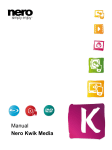Download 1 - TA Triumph
Transcript
Guia de Uso Índice Informação Jurídica e de Segurança 1 Componentes da Máquina Corpo Principal . . . . . . . . . . . . . . . . . . . . . . . . . . . . . . . . . . . . . . . . . . . . . . . . . . . . . . . . . . . . . 1-1 Processador de documentos. . . . . . . . . . . . . . . . . . . . . . . . . . . . . . . . . . . . . . . . . . . . . . . . . . 1-2 Painel de Operação. . . . . . . . . . . . . . . . . . . . . . . . . . . . . . . . . . . . . . . . . . . . . . . . . . . . . . . . . . 1-3 Visor de Mensagens . . . . . . . . . . . . . . . . . . . . . . . . . . . . . . . . . . . . . . . . . . . . . . . . . . . . . . . . . 1-4 2 Colocar Papel Especificações do Papel . . . . . . . . . . . . . . . . . . . . . . . . . . . . . . . . . . . . . . . . . . . . . . . . . . . . . 2-1 Antes de Colocar Papel . . . . . . . . . . . . . . . . . . . . . . . . . . . . . . . . . . . . . . . . . . . . . . . . . . . . . . 2-2 Colocar Papel na Cassete . . . . . . . . . . . . . . . . . . . . . . . . . . . . . . . . . . . . . . . . . . . . . . . . . . . . 2-2 Bandeja de alimentação manual . . . . . . . . . . . . . . . . . . . . . . . . . . . . . . . . . . . . . . . . . . . . . . . 2-4 Frente e verso manual . . . . . . . . . . . . . . . . . . . . . . . . . . . . . . . . . . . . . . . . . . . . . . . . . . . . . . . . 2-6 Seleccionar o Tamanho do papel . . . . . . . . . . . . . . . . . . . . . . . . . . . . . . . . . . . . . . . . . . . . . . 2-7 Seleccionar o Tipo de suporte. . . . . . . . . . . . . . . . . . . . . . . . . . . . . . . . . . . . . . . . . . . . . . . . . 2-7 3 Preparações Ligação dos cabos . . . . . . . . . . . . . . . . . . . . . . . . . . . . . . . . . . . . . . . . . . . . . . . . . . . . . . . . . . 3-1 Ligar o Cabo USB . . . . . . . . . . . . . . . . . . . . . . . . . . . . . . . . . . . . . . . . . . . . . . . . . . . . . . . . . . . 3-1 Ligação do Cabo de Alimentação . . . . . . . . . . . . . . . . . . . . . . . . . . . . . . . . . . . . . . . . . . . . . . . 3-1 Ligar a Máquina . . . . . . . . . . . . . . . . . . . . . . . . . . . . . . . . . . . . . . . . . . . . . . . . . . . . . . . . . . . . . 3-2 Carregar o software . . . . . . . . . . . . . . . . . . . . . . . . . . . . . . . . . . . . . . . . . . . . . . . . . . . . . . . . . 3-2 4 Funções de cópia Procedimento Básico de Cópia . . . . . . . . . . . . . . . . . . . . . . . . . . . . . . . . . . . . . . . . . . . . . . . . 4-1 Colocar os originais no Processador de documentos . . . . . . . . . . . . . . . . . . . . . . . . . . . . . . . . 4-2 Colocar um original espesso no vidro de exposição . . . . . . . . . . . . . . . . . . . . . . . . . . . . . . . . . 4-4 Cópias com zoom . . . . . . . . . . . . . . . . . . . . . . . . . . . . . . . . . . . . . . . . . . . . . . . . . . . . . . . . . . . 4-4 Zoom padrão . . . . . . . . . . . . . . . . . . . . . . . . . . . . . . . . . . . . . . . . . . . . . . . . . . . . . . . . . . . . . . . 4-4 Zoom variável . . . . . . . . . . . . . . . . . . . . . . . . . . . . . . . . . . . . . . . . . . . . . . . . . . . . . . . . . . . . . . . 4-5 Modo Agrupar . . . . . . . . . . . . . . . . . . . . . . . . . . . . . . . . . . . . . . . . . . . . . . . . . . . . . . . . . . . . . . 4-5 Modo Combinar. . . . . . . . . . . . . . . . . . . . . . . . . . . . . . . . . . . . . . . . . . . . . . . . . . . . . . . . . . . . . 4-6 Modo EcoPrint. . . . . . . . . . . . . . . . . . . . . . . . . . . . . . . . . . . . . . . . . . . . . . . . . . . . . . . . . . . . . . 4-6 5 Funções de Digitalização Operação do Interface de Utilizador . . . . . . . . . . . . . . . . . . . . . . . . . . . . . . . . . . . . . . . . . . . . 5-1 Seleccionar o Método de Digitalização . . . . . . . . . . . . . . . . . . . . . . . . . . . . . . . . . . . . . . . . . . . 5-2 Seleccionar o Tipo de Imagem . . . . . . . . . . . . . . . . . . . . . . . . . . . . . . . . . . . . . . . . . . . . . . . . . 5-2 Seleccionar a Resolução . . . . . . . . . . . . . . . . . . . . . . . . . . . . . . . . . . . . . . . . . . . . . . . . . . . . . . 5-2 Optimizar a sua imagem . . . . . . . . . . . . . . . . . . . . . . . . . . . . . . . . . . . . . . . . . . . . . . . . . . . . . . 5-3 6 Funções de Impressão Preferências de Impressão . . . . . . . . . . . . . . . . . . . . . . . . . . . . . . . . . . . . . . . . . . . . . . . . . . . 6-1 Imprimir um Documento. . . . . . . . . . . . . . . . . . . . . . . . . . . . . . . . . . . . . . . . . . . . . . . . . . . . . . 6-2 GUIA DE USO i 7 Utilizar o QLINK Para Iniciar o QLINK . . . . . . . . . . . . . . . . . . . . . . . . . . . . . . . . . . . . . . . . . . . . . . . . . . . . . . . . . 7-1 Secção Configuração do botão MFP. . . . . . . . . . . . . . . . . . . . . . . . . . . . . . . . . . . . . . . . . . . . 7-2 Utilizar o botão Digitalizar para PC no Painel de Operação para digitalizar . . . . . . . . . . . . . . . 7-2 Configurar o botão Digitalizar para PC . . . . . . . . . . . . . . . . . . . . . . . . . . . . . . . . . . . . . . . . . . . 7-2 Secção Função de cópia . . . . . . . . . . . . . . . . . . . . . . . . . . . . . . . . . . . . . . . . . . . . . . . . . . . . . 7-4 Configurar a Função de cópia . . . . . . . . . . . . . . . . . . . . . . . . . . . . . . . . . . . . . . . . . . . . . . . . . . 7-4 Secção Função de digitalização . . . . . . . . . . . . . . . . . . . . . . . . . . . . . . . . . . . . . . . . . . . . . . . 7-7 Enviar para e-mail . . . . . . . . . . . . . . . . . . . . . . . . . . . . . . . . . . . . . . . . . . . . . . . . . . . . . . . . . . . 7-7 Enviar para ficheiro . . . . . . . . . . . . . . . . . . . . . . . . . . . . . . . . . . . . . . . . . . . . . . . . . . . . . . . . . . 7-7 Botões configuráveis pelo utilizador . . . . . . . . . . . . . . . . . . . . . . . . . . . . . . . . . . . . . . . . . . . . . . 7-7 8 Definições do sistema Idioma da mensagem . . . . . . . . . . . . . . . . . . . . . . . . . . . . . . . . . . . . . . . . . . . . . . . . . . . . . . . . . 8-1 Modo de espera . . . . . . . . . . . . . . . . . . . . . . . . . . . . . . . . . . . . . . . . . . . . . . . . . . . . . . . . . . . . . 8-1 Instalação do Toner . . . . . . . . . . . . . . . . . . . . . . . . . . . . . . . . . . . . . . . . . . . . . . . . . . . . . . . . . . 8-2 Alarme . . . . . . . . . . . . . . . . . . . . . . . . . . . . . . . . . . . . . . . . . . . . . . . . . . . . . . . . . . . . . . . . . . . . 8-2 Repor o tambor . . . . . . . . . . . . . . . . . . . . . . . . . . . . . . . . . . . . . . . . . . . . . . . . . . . . . . . . . . . . . 8-2 Actualização do tambor . . . . . . . . . . . . . . . . . . . . . . . . . . . . . . . . . . . . . . . . . . . . . . . . . . . . . . . 8-3 Controlo do tambor . . . . . . . . . . . . . . . . . . . . . . . . . . . . . . . . . . . . . . . . . . . . . . . . . . . . . . . . . . 8-3 Fusor Eco . . . . . . . . . . . . . . . . . . . . . . . . . . . . . . . . . . . . . . . . . . . . . . . . . . . . . . . . . . . . . . . . . . 8-3 Configuração de cópia . . . . . . . . . . . . . . . . . . . . . . . . . . . . . . . . . . . . . . . . . . . . . . . . . . . . . . . 8-4 Alteração das predefinições das funções . . . . . . . . . . . . . . . . . . . . . . . . . . . . . . . . . . . . . . . . . 8-4 Imprimir as Páginas do Relatório . . . . . . . . . . . . . . . . . . . . . . . . . . . . . . . . . . . . . . . . . . . . . . 8-5 9 Manutenção Substituição do Recipiente de Toner . . . . . . . . . . . . . . . . . . . . . . . . . . . . . . . . . . . . . . . . . . . 9-1 Limpar o Carregador e o Rolo de Registo . . . . . . . . . . . . . . . . . . . . . . . . . . . . . . . . . . . . . . . 9-3 Limpeza da Máquina . . . . . . . . . . . . . . . . . . . . . . . . . . . . . . . . . . . . . . . . . . . . . . . . . . . . . . . . . 9-6 Limpar o Processador de Documentos . . . . . . . . . . . . . . . . . . . . . . . . . . . . . . . . . . . . . . . . . 9-6 Substituição do Adaptador do Processador de Documentos . . . . . . . . . . . . . . . . . . . . . . . 9-7 Trava de transporte. . . . . . . . . . . . . . . . . . . . . . . . . . . . . . . . . . . . . . . . . . . . . . . . . . . . . . . . . . 9-8 10 Resolução de Problemas Directrizes Gerais . . . . . . . . . . . . . . . . . . . . . . . . . . . . . . . . . . . . . . . . . . . . . . . . . . . . . . . . . . 10-1 Mensagens de Manutenção e deErro . . . . . . . . . . . . . . . . . . . . . . . . . . . . . . . . . . . . . . . . . . 10-3 Papel Encravado . . . . . . . . . . . . . . . . . . . . . . . . . . . . . . . . . . . . . . . . . . . . . . . . . . . . . . . . . . . 10-5 Bandeja de Saída e Tampa Traseira . . . . . . . . . . . . . . . . . . . . . . . . . . . . . . . . . . . . . . . . . . . . 10-5 Cassete de Papel . . . . . . . . . . . . . . . . . . . . . . . . . . . . . . . . . . . . . . . . . . . . . . . . . . . . . . . . . . . 10-6 Bandeja de alimentação manual . . . . . . . . . . . . . . . . . . . . . . . . . . . . . . . . . . . . . . . . . . . . . . . 10-7 Interior da máquina . . . . . . . . . . . . . . . . . . . . . . . . . . . . . . . . . . . . . . . . . . . . . . . . . . . . . . . . 10-10 Processador de documentos . . . . . . . . . . . . . . . . . . . . . . . . . . . . . . . . . . . . . . . . . . . . . . . . . 10-12 11 Especificações Corpo Principal . . . . . . . . . . . . . . . . . . . . . . . . . . . . . . . . . . . . . . . . . . . . . . . . . . . . . . . . . . . . Funções de Cópia . . . . . . . . . . . . . . . . . . . . . . . . . . . . . . . . . . . . . . . . . . . . . . . . . . . . . . . . . . Funções de Impressão . . . . . . . . . . . . . . . . . . . . . . . . . . . . . . . . . . . . . . . . . . . . . . . . . . . . . . Funções de digitalização . . . . . . . . . . . . . . . . . . . . . . . . . . . . . . . . . . . . . . . . . . . . . . . . . . . . Processador de Documentos . . . . . . . . . . . . . . . . . . . . . . . . . . . . . . . . . . . . . . . . . . . . . . . . Especificações Ambientais . . . . . . . . . . . . . . . . . . . . . . . . . . . . . . . . . . . . . . . . . . . . . . . . . . 11-1 11-2 11-2 11-3 11-3 11-3 ÍNDICE REMISSIVO ii GUIA DE USO Plena utilização das funções avançadas desta máquina 1 Modo zoom Ampliação/redução de cópias para um tamanho desejado, entre 25% e 400% 2 Selecção do Modo de 3 cópia Fazer reproduções nítidas de fotografias Modo EcoPrint Economizar na utilização de toner 6 Função de selecção de idioma Alteração do idioma utilizado no visor de mensagens 25% 400% 4 Modos Combinar Fazer uma cópia de dois ou de quatro originais 5 Modo Agrupar Agrupar automaticamente 7 Digitalizar a cores 8 Transferir uma imagem de TWAIN GUIA DE USO iii iv GUIA DE USO Informação Jurídica e de Segurança CUIDADO: Não se aceita responsabilidade alguma por danos causados devido a instalação inadequada. Atenção A informação neste guia está sujeita a alterações sem aviso prévio. Podem ser adicionadas páginas em edições futuras. Pede-se desculpa ao utilizador por quaisquer imprecisões técnicas ou erros tipográficos nesta edição. Não se aceita responsabilidade por acidentes ocorridos enquanto o utilizador está a seguir as instruções deste manual. Não se aceita responsabilidade por defeitos no firmware da impressora (conteúdo da memória de leitura). Este guia e qualquer material sujeito a direitos de autor, vendido ou fornecido ao ser adquirida esta máquina, estão protegidos por copyright. Todos os direitos reservados. Proibida a cópia ou qualquer reprodução deste guia, no seu todo ou em parte, bem como de qualquer outro material sujeito a direitos de autor, sem a autorização prévio, por escrito, da TA Triumph-Adler. Quaisquer cópias feitas de parte ou da totalidade deste manual devem conter no material sujeito a copyright o mesmo aviso de direitos de autor (copyright) contido no material de onde foi feita a cópia. Denominações Comerciais Respeitantes Microsoft e Windows são marcas registadas da Microsoft Corporation. ENERGY STAR é uma marca registada nos E.U.A. Todos os outros nomes de marcas e produtos são marcas registadas ou marcas comerciais das respectivas companhias. Restrições Legais Sobre Cópias Pode ser proibido copiar material sujeito a direitos de autor sem autorização do proprietário. É proibido, sob quaisquer circunstâncias, copiar moeda nacional ou estrangeira. Pode ser proibido copiar outros itens. USB Este produto foi certificado pela USB Implementers Forum, Inc. GUIA DE USO v Informação Jurídica e de Segurança Programa Energy Star Na nossa condição de companhia participante no Programa Internacional Energy Star determinámos que este produto obedece aos padrões estabelecidos nesse programa. O Programa Internacional Energy Star tem como objectivos básicos a promoção do uso eficiente de energia e a redução da poluição ambiental associada ao consumo de energia, através da promoção do fabrico e venda de produtos que obedecem aos padrões do programa. Os padrões do Programa Internacional Energy Star exigem que os equipamentos multi-funções se encontrem equipados com um Modo de Baixa Potência em que as funções de impressão e de fax se mantêm em estado de espera, mas o consumo de energia é ainda mais reduzido passado um determinado período de tempo após a última utilização, assim como um Modo de Espera em que as funções de impressão e de fax se mantêm em estado de espera, mas o consumo de energia é reduzido para o mínimo quando o dispositivo não é usado durante um período de tempo determinado. Este produto, devido à conformidade com os padrões do Programa Internacional Energy Star, está equipado com as seguintes funções: Modo de baixo consumo de energia O equipamento passa automaticamente ao modo de baixo consumo de energia decorridos 7,5 minutos após a última utilização. O período de tempo de inactividade que deve decorrer antes que o modo de baixo consumo de energia seja activado pode ser prolongado. Para mais informações, consulte Modo de espera na página 8-1. Modo Espera Auto O dispositivo passa automaticamente ao modo de espera decorridos 15 minutos após a última utilização. O período de tempo de inactividade que deve decorrer antes que o modo de espera seja activado pode ser prolongado. Para mais informações, consulte Modo de espera na página 8-1. Reciclagem de Papel O Programa Energy Star incentiva o uso de papel reciclado, amigo do ambiente. O representante de vendas ou técnico de assistência poderá informá-lo sobre os tipos de papel recomendados. vi GUIA DE USO Informação Jurídica e de Segurança Por favor leia este Guia de Uso antes de utilizar a máquina. Mantenha-o perto da máquina para uma consulta mais fácil. As secções deste guia e as partes do equipamento marcadas com símbolos são avisos de segurança que visam proteger o utilizador, os outros indivíduos e os objectos que se encontram nas imediações, e assegurar a utilização correcta e segura do equipamento. Os símbolos e os respectivos significados estão indicados a seguir. PERIGO: Indica que é muito provável a ocorrência de ferimentos graves ou mesmo morte se não se prestar a devida atenção ou não se cumprir o que está especificado nos pontos em questão. ATENÇÃO: Indica que é possível a ocorrência de ferimentos graves ou mesmo morte se não se prestar a devida atenção ou não se cumprir o que está especificado nos pontos em questão. CUIDADO: Indica que é possível a ocorrência de ferimentos pessoais ou danos mecânicos se não se prestar a devida atenção ou não se cumprir o que está especificado nos pontos em questão. Símbolos Os símbolos seguintes indicam que a respectiva secção contém avisos de segurança. No símbolo estão indicados pontos específicos para atenção. .... [Aviso geral] .... [Aviso de perigo de choque eléctrico] .... [Aviso de altas temperaturas] Os símbolos seguintes indicam que a respectiva secção contém informação sobre acções proibidas. No símbolo estão indicados pontos específicos da acção proibida. GUIA DE USO .... [Aviso de acção proibida] .... [Proibido desmontar] vii Informação Jurídica e de Segurança Os símbolos seguintes indicam que a respectiva secção contém informações sobre acções que devem ser executadas. No símbolo estão indicados pontos específicos da acção requerida. .... [Alerta de acção requerida] .... [Retire a ficha da tomada] .... [Ligue sempre o equipamento a uma tomada com fio de terra] Por favor contacte o seu técnico de assistência para encomendar outro guia se os avisos de segurança neste Guia de Uso estiverem ilegíveis ou se o guia não estiver incluído com o produto. (sujeito a encargos) viii GUIA DE USO Informação Jurídica e de Segurança IMPORTANTE - LEIA PRIMEIRO. ETIQUETAS DE CUIDADO As etiquetas de cuidado foram colocadas nos seguintes locais da máquina por motivos de segurança. Cuidado para evitar incêndio ou choque eléctrico ao retirar o papel encravado ou ao substituir o toner. NOTA: Não retire estas etiquetas. Etiqueta 1 Altas temperaturas no interior. Não toque nas partes desta área, pois existe o perigo de queimaduras. ...................................................... Etiqueta 2 Não toque na área de suporte da unidade de digitalização porque há o perigo de os seus dedos ou outros objectos ficarem presos ou entalados, o que poderá causar ferimentos. .......................................................... GUIA DE USO ix Informação Jurídica e de Segurança Precauções de Instalação Ambiente CUIDADO: Evite colocar a máquina em locais que não sejam estáveis ou nivelados. Esses locais podem fazer com que a máquina caia. Este tipo de situações representa perigo de danos pessoais ou danos na máquina. Evite locais com humidade, pó e sujidade. Se o pó ou sujidade se acumularem na ficha de alimentação, limpe-a para evitar o perigo de incêndio ou choque eléctrico. Evite locais perto de aquecedores e outras fontes de calor, ou locais perto de materiais inflamáveis, para evitar o perigo de incêndio. Para que a máquina se mantenha à temperatura adequada e para facilitar a mudança de peças e a manutenção, deixe bastante espaço para acesso, como se indica a seguir. Deixe um espaço adequado, principalmente perto das entradas de ar, para permitir a ventilação da máquina. Atrás: 25 cm Direita: 30 cm Esquerda: 30 cm Frente: 100 cm Outras Precauções As condições ambientais adversas podem afectar o funcionamento seguro e o desempenho da máquina. Instale num compartimento com ar condicionado (temperatura ambiente recomendada: cerca de 22°C, humidade: cerca de 60% HR), e evite os seguintes locais ao escolher a localização da máquina. • • • • • x Evite locais perto de janelas ou expostos à luz directa do sol. Evite locais com vibrações. Evite locais com flutuações drásticas de temperatura. Evite locais expostos directamente ao ar quente ou frio. Evite áreas com pouca ventilação. GUIA DE USO Informação Jurídica e de Segurança Durante a realização de cópias, é libertado ozono, mas a sua quantidade não constitui perigo para a saúde. No entanto, se a máquina for utilizada durante longos períodos de tempo em lugares com pouca ventilação, ou quando se efectua um grande volume de cópias, o cheiro pode tornar-se desagradável. Para manter um ambiente propício para trabalhos de cópias, sugerimos que o local seja bem ventilado. Energia Eléctrica/Ligação à Terra ATENÇÃO: Não utilize energia com voltagem diferente da indicada. Evite ligar várias coisas na mesma tomada. Estas situações representam perigo de incêndio ou choque eléctrico. Ligue bem o cabo de alimentação à tomada. A existência de objectos metálicos em contacto com os dentes da ficha poderá causar incêndio ou choque eléctrico. Ligue sempre o equipamento a uma tomada com fio de terra para evitar o perigo de incêndio ou choque eléctrico em caso de curto-circuito. Se não for possível uma ligação com fio de terra, contacte o seu técnico de assistência. Outras Precauções Ligue o cabo de alimentação da máquina à tomada mais próxima. O cabo de alimentação é o principal dispositivo para se desligar o equipamento da corrente. Certifique-se de que a tomada está situada/instalada perto do equipamento e é de fácil acesso. Manusear Sacos de Plástico ATENÇÃO: Mantenha os sacos de plástico usados com a máquina fora do alcance das crianças. O plástico pode aderir ao nariz e à boca e causar asfixia. GUIA DE USO xi Informação Jurídica e de Segurança Precauções de Utilização Cuidados a ter ao utilizar a máquina ATENÇÃO: Não coloque objectos metálicos nem recipientes com água (vasos, jarras, copos, etc.) em cima ou perto da máquina. Esse tipo de situações apresenta perigo de incêndio ou choque eléctrico se caírem lá dentro. Não retire nenhuma das tampas da máquina devido ao perigo de choque eléctrico em partes da máquina com alta voltagem. Não danifique, não parta, nem tente reparar o cabo de alimentação. Não coloque objectos pesados em cima do fio, não o puxe, não o dobre desnecessariamente nem cause qualquer outro tipo de danos. Estas situações representam perigo de incêndio ou choque eléctrico. Nunca tente reparar ou desmontar a máquina nem nenhum dos seus componentes devido ao perigo de incêndio, choque eléctrico ou danos do laser. Se o feixe de luz do laser sair, pode causar cegueira. Se a máquina ficar excessivamente quente, se começar a aparecer fumo, se houver um cheiro estranho ou qualquer outra situação anormal, existe o perigo de incêndio ou choque eléctrico. Desligue imediatamente o interruptor (O), certifique-se de que desliga a ficha da tomada e contacte o seu técnico de assistência. Se algo nocivo (clipes, água, outros fluidos, etc.) cair dentro da máquina, desligue imediatamente o interruptor (O). Depois certifique-se de que desliga a ficha da tomada para evitar o perigo de incêndio ou choque eléctrico. Depois contacte o seu técnico de assistência. Não ligue nem desligue a ficha com as mãos molhadas, pois existe o perigo de choque eléctrico. Contacte sempre o seu técnico de assistência para fazer a manutenção ou a reparação de componentes internos. xii GUIA DE USO Informação Jurídica e de Segurança CUIDADO Não puxe pelo fio quando desligar a ficha da tomada. Ao puxar pelo cabo pode danificar os fios, o que provoca o perigo de incêndio ou choque eléctrico. (Agarre sempre na ficha quando retirar o cabo da tomada.) Antes de mudar a máquina de lugar, desligue sempre a ficha da tomada. Se o cabo se danificar, existe o perigo de incêndio ou choque eléctrico. Se a máquina não for utilizada por um curto período de tempo (durante a noite, etc.), desligue o interruptor (O). Se a máquina não for utilizada por longos períodos de tempo (férias, etc.), desligue o fio da tomada por razões de segurança. Ao levantar ou deslocar a máquina, segure sempre nas partes indicadas. Antes de efectuar operações de limpeza, desligue sempre a ficha da tomada, por razões de segurança. Se o pó se acumular dentro da máquina, existe o perigo de incêndio ou de outros problemas. Recomenda-se, portanto, a consulta do técnico de assistência no que se refere à limpeza dos componentes internos. Isso é particularmente benéfico quando efectuado antes de estações muito húmidas. Consulte o seu técnico de assistência relativamente aos custos da limpeza de componentes internos da máquina. Outras Precauções Não coloque objectos pesados em cima da máquina nem cause qualquer outro tipo de danos. Não abra a tampa superior frontal, não desligue o interruptor nem o fio da tomada enquanto a máquina está a copiar. Para levantar ou transportar a máquina, contacte o seu técnico de assistência. Não toque nas partes eléctricas, tais como conectores ou placas de circuitos. Estas poderão ser danificadas pela electricidade estática. Não tente executar operações que não tenham sido explicadas neste manual. GUIA DE USO xiii Informação Jurídica e de Segurança CUIDADO A utilização de comandos, ajustes ou execução de procedimentos que não tenham sido aqui especificados poderá causar exposição a radiação perigosa. Não olhe directamente para a luz do scanner, pois isso pode fazer com que sinta os olhos cansados e com dores. Precauções ao Manusear Consumíveis CUIDADO Não tente incinerar o Recipiente de Toner. Faíscas perigosas podem causar queimaduras. Mantenha o Recipiente de Toner fora do alcance das crianças. Se cair toner do Recipiente de Toner, evite inalar ou ingerir, bem como o contacto com os seus olhos e a pele. • • • • Se por acaso inalar toner, vá para um lugar com bastante ar fresco e gargareje com grandes quantidades de água. Se tiver tosse, consulte o médico. Se ingerir toner, lave a boca com água e beba 1 ou 2 copos de água para diluir o conteúdo do estômago. Se for necessário, consulte o médico. Se o toner entrar em contacto com os olhos, lave-os bem com água. Se ainda sentir os efeitos, vá ao médico. Se o toner entrar em contacto com a pele, lave com água e sabão. Não tente abrir à força nem destruir o Recipiente de Toner. Outras Precauções Trate os recipientes de toner usados de acordo com os regulamentos e legislação federal, estatal e local. Guarde os consumíveis em local escuro e fresco. Se a máquina não for utilizada por longos períodos de tempo, retire o papel da cassete, coloque-o na embalagem original e feche-a bem. xiv GUIA DE USO Informação Jurídica e de Segurança Segurança relativa ao Laser (Europa) A radiação laser pode ser perigosa para o corpo humano. Por este motivo, a radiação laser emitida dentro da máquina está hermeticamente fechada no interior do invólucro protector e da tampa exterior. Durante o uso normal do produto, não sai qualquer radiação da máquina. Esta máquina está classificada como produto laser Class 1 segundo a normativa IEC 60825. CUIDADO: A execução de procedimentos que não tenham sido especificados neste manual pode causar exposição a radiação perigosa. Esta etiqueta encontra-se na unidade de scanner do laser, dentro da máquina, e não em áreas às quais o utilizador tem acesso. GUIA DE USO xv Informação Jurídica e de Segurança Instruções de Segurança Relativas a Desligar da Corrente (Europa) CUIDADO: A ficha é o principal dispositivo de isolamento! Os outros interruptores do equipamento são apenas interruptores de funções e não servem para isolar o equipamento da corrente eléctrica. VORSICHT: Der Netzstecker ist die Hauptisoliervorrichtung! Die anderen Schalter auf dem Gerät sind nur Funktionsschalter und können nicht verwendet werden, um den Stromfluß im Gerät zu unterbrechen. DECLARAÇÃO DE CONFORMIDADE COM 89/336/EEC, 73/23/EEC, 93/68/EEC e 1999/5/EC Declaramos por responsabilidade própria que o produto a que se refere esta declaração está em conformidade com as seguintes especificações: Limites e métodos de medidas para características de imunidade de equipamento de tecnologia de informação EN55024 Limites e métodos de medidas para características de interferência de rádio de equipamento de tecnologia de informação EN55022 Class B Limites para emissões de correntes harmónicaspara corrente de entrada do equipamento 16A por fase EN61000-3-2 xvi Limites de flutuações de voltagem e tremulação em sistemas de alimentação de baixa voltagem para equipamento com corrente de 16A EN61000-3-3 Segurança de equipamento de tecnologia de informação,incluindo equipamento eléctrico EN60950-1 Segurança contra radiação de produtos laser, classificação de equipamento, requisitos e guia do utilizador EN60825-1 GUIA DE USO Informação Jurídica e de Segurança Introdução Manuais Incluídos Os manuais incluídos são diferentes, dependendo dos modelos. Modelo DC 2316 Manual Incluído Guia de Uso (este documento) Guia de Uso de Fax Guia de Uso (este documento) Descreve como alimentar papel, ou como efectuar operações de cópia, impressão ou digitalização, e explica como solucionar problemas. Guia de Uso de Fax Descreve como utilizar a função de fax e explica como solucionar problemas. Descrição do Guia de Uso Este Guia de Uso é composto pelos seguintes capítulos: 1 Componentes da Máquina - iidentifica os nomes e funções da máquina e do painel de operação. 2 Colocar Papel - contém explicações sobre a colocação de papel e o acoplamento da bandeja de alimentação manual. 3 Preparações - contém informações sobre a preparação da máquina para utilização. 4 Funções de cópia - explica como fazer cópias. 5 Funções de Digitalização - explica como digitalizar originais. 6 Funções de Impressão - explica como fazer impressões. 7 Utilizar o QLINK - explica como utilizar o software QLINK. 8 Definições do sistema - explica os procedimentos para efectuar as diversas definições. 9 Manutenção - descreve o procedimento para manutenção e reposição de toner. 10 Resolução de Problemas - explica como proceder perante problemas de indicações de erros ou papel encravado. 11 Especificações - contém especificações da máquina. GUIA DE USO xvii Informação Jurídica e de Segurança Convenções Este manual utiliza as seguintes convenções. Convenção Exemplo Letra em Itálico Utiliza-se para dar ênfase a uma palavra-chave, expressão ou referências relativas a informações adicionais. Abra a Tampa frontal. Para mais informações acerca da Espera Auto, consulte Modo de espera na página 8-1. Letra Courier Utiliza-se para destacar mensagens ou nomes apresentados no painel de operação. Aceda a 13. Modo de Espera. Texto em negrito entre parênteses rectos Utiliza-se para descrever as teclas Prima [Modo de Cópia] para seleccionar do painel de operação. o modo desejado. Letra em Negrito Utiliza-se para dar ênfase aos botões ou itens a seleccionar nas caixas de diálogo, e títulos apresentados em caixas de diálogo. Notas Utilizam-se para dar informação útil ou adicional acerca de uma função ou característica. Podem também conter referências a outras publicações. Importante Utiliza-se para dar informações importantes. Cuidado Cuidado é uma declaração que sugere um dano mecânico resultante de uma acção. Atenção xviii Descrição Utiliza-se para alertar os utilizadores para a possibilidade de danos pessoais. Clique em Avançar. NOTA: Para mais informações sobre o armazenamento do pino, consulte o ponto 10. IMPORTANTE: Certifique-se de que o papel não está dobrado, curvado ou danificado. CUIDADO: Não retire a cassete enquanto segura na parte da frente da máquina. ATENÇÃO: A secção do carregador contém alta voltagem. GUIA DE USO Informação Jurídica e de Segurança Aceder a Itens do Menu Quando configura a máquina, acede a um item do menu e faz a configuração a partir daí. Cada instrução de configuração deste guia pede-lhe para aceder ao item do menu e proporciona-lhe um mapa de percurso para o orientar até lá. De seguida, apresenta-se um exemplo de mapa de percurso e o seu significado. . [Menu] Isto representa o botão do painel de operação a ser premido. W ou X Prima a seta para a esquerda ou para a direita até ser apresentado 1. Config Comum. 1. Config comum [OK] W ou X 12. Tamanho papel [OK] GUIA DE USO Prima a seta para a esquerda ou para a direita até ser apresentado 12. Tamanho papel. xix Informação Jurídica e de Segurança xx GUIA DE USO 1 Componentes da Máquina Corpo Principal 7 1 5 2 4 6 3 1 2 3 4 5 6 7 Unidade de digitalização Tampa Frontal Cassete Recipiente de Toner Revelador Unidade de Tambor Bandeja de alimentação manual 11 12 8 9 10 8 9 10 11 Trava de transporte Indicador do Tamanho do Original Painel de Operação 13 14 12 Vidro de exposição 13 Bandeja de Saída 14 Trava do Papel Tampa dos Originais GUIA DE USO 1-1 Componentes da Máquina 15 17 16 18 19 15 Conector de Interface USB 16 Saída DC de 5V (para Servidor de Impressão 18 Interruptor 19 Receptáculo do Cabo de Alimentação IB-110) 17 Tampa Traseira Processador de documentos 1 2 4 5 3 1 2 3 1-2 Mesa de Originais Guias de Inserção do Original 4 5 Extensão de saída Mesa de Saída de Originais Tampa Esquerda GUIA DE USO Componentes da Máquina Painel de Operação DC 2316 1 Deslocamento Remarcar/ Pausa Qualidade Luminosidade 2 4 5 12 13 14 15 16 6 7 18 19 8 9 10 Directório Auscultador descanso 11 1 2 3 4 5 6 7 8 9 10 3 Tecla e Indicador de Modo de Cópia Tecla e Indicador de Agrupar Tecla e Indicador Combinar Tecla e Indicador DIGITALIZAR Tecla e Indicador COPIAR tecla W uecla X Teclas Numéricas Tecla e Indicador EcoPrint Tecla Parar/Limpar 11 12 13 14 15 16 17 18 19 20 17 20 Tecla de ajuste da exposição Tecla de zoom Indicador de Papel Encravado Indicador de Toner Tecla Digitalizar para PC Visor de Mensagens Tecla de Menu Tecla Cancelar Tecla OK Tecla Iniciar NOTA: Ao copiar em modo EcoPrint, prima [EcoPrint] no painel de operação; consulte Modo EcoPrint na página 4-6. Configure o Driver da Impressora quando imprimir em modo EcoPrint do computador pessoal; consulte Funções de Impressão na página 6-1. GUIA DE USO 1-3 Componentes da Máquina Visor de Mensagens O visor de mensagens no painel de operação apresenta: • Informação de estado, as mensagens referidas de seguida, que são apresentadas no decorrer do funcionamento normal. • Códigos de erro, sempre que a impressora necessitar da atenção do operador. Para mais informações consulte Mensagens de Manutenção e deErro, na página 10-3. Informação de estado Mensagem A máquina está a aquecer e não está pronta. Quando a máquina é ligada pela primeira vez, esta mensagem permanecerá no visor vários minutos. A aquecer 100% ••••••• Significado A4 01 A máquina está pronta para ser utilizada. Este é o ecrã de pronto em modo de cópia. Poupança A máquina está em Espera Auto. A máquina recupera da Espera Auto sempre que for premida uma tecla do painel de operação ou sempre que for recebido um trabalho de impressão. A máquina aquece então e fica pronta. Para mais informações acerca da Espera Auto, consulte Modo de espera na página 8-1. Baixa energia A máquina encontra-se em modo de baixo consumo de energia. A cancelar... A máquina está a passar os dados. Copiar A máquina está a copiar. A imprimir A máquina está a imprimir os dados recebidos do seu computador. A digitalizar A máquina está a digitalizar o original. Códigos de erro Consultar a secção Resolução de Problemas. 1-4 GUIA DE USO 2 Colocar Papel Cassete de Papel - 250 folhas (80 g/m²) - 60 a 105 g/m² - A4, B5 (JIS), A5, Letter, Legal, Folio e Oficio II Bandeja de alimentação manual - 1 folha - 60 a 163 g/m² - A4, B5 (JIS), A5, Letter, Legal, Folio, Oficio II, Statement, Executive, A6, B6, B5 (ISO), Envelope nº 10, Envelope nº 9, Envelope Monarch, Envelope nº 6, Envelope C5, Envelope DL e 16K Especificações do Papel O quadro que se segue resume as especificações básicas do papel: Item Especificação Gramagem Cassete: 60 a 105 g/m² Bandeja de alimentação manual: 60 a 163 g/m² Espessura 0,086 a 0,110 mm Precisão Dimensional ±0,7mm Rectidão dos Cantos 90° ±0,2° Conteúdo de Humidade 4% a 6% Direcção do Granulado Granulado longo Conteúdo de Pasta 80% ou mais NOTA: Para obter mais informações relativamente aos tamanhos e tipos de suportes que podem ser utilizados, consulte Especificações na página 11-1. GUIA DE USO 2-1 Colocar Papel Antes de Colocar Papel Colocar o papel na cassete com a face que, na embalagem, estava orientada para o topo, voltada para cima. NOTA: Coloque o papel de acordo com as instruções sempre que o lado do papel for orientado. Quando abrir uma nova embalagem de papel, abrir as folhas em leque antes de as colocar no copiador. Se o papel estiver enrolado ou dobrado, endireite-o antes de o utilizar. O papel enrolado ou dobrado poderá ficar encravado. IMPORTANTE: Quando utilizar papel já anteriormente utilizado num copiador, verifique-o para se certificar de que retirou todos os agrafos e clips. Qualquer tentativa de copiar papel com clips poderá originar imagens de fraca qualidade ou o mau funcionamento do equipamento. Endireite quaisquer vincos ou curvas existentes no papel antes de o colocar na cassete. Dobras e curvas que não sejam endireitadas poderão originar a má alimentação do papel. Colocar Papel na Cassete 1 Retire completamente a cassete da impressora. IMPORTANTE: Ao retirar a cassete da impressora, verifique se está bem segura de forma a não cair. 2 2-2 Prima o botão para soltar e ajuste a guia de comprimento do papel para o tamanho de papel desejado. GUIA DE USO Colocar Papel 3 Ajuste a posição das guias de largura localizadas no lado esquerdo e direito da cassete de papel. Prima o botão de soltar na guia esquerda e faça deslizar as guias até ao tamanho do papel a utilizar. NOTA: Os tamanhos do papel estão marcados na cassete. Se for utilizado papel Folio ou Oficio II, retire a trava verde c da guia de comprimento do papel e fixe-a na respectiva posição na guia de comprimento do papel d. Puxe a guia de comprimento do papel para trás até que esta pare. 4 1 2 Coloque o papel na cassete. IMPORTANTE: Ajuste sempre as guias de largura e de comprimento antes de colocar o papel, para evitar que o papel entre torto e/ou encrave. Não coloque papel acima da marca triangular situada na guia de largura. Verifique se a face a ser impressa está voltada para baixo e se o papel não está dobrado, enrolado ou danificado. 5 Introduza a cassete na impressora e empurre até parar. Existe um indicador do nível de papel do lado direito da frente da cassete, que indica o papel restante. GUIA DE USO 2-3 Colocar Papel Bandeja de alimentação manual O papel colocado na Bandeja de alimentação manual é automaticamente alimentado e não passa pela cassete. 1 Retire a cassete para aceder ao Alimentador manual. 2 Puxe o Alimentador manual para cima e para fora. 3 Retire a frente do Alimentador manual. 4 Introduza a cassete novamente na impressora. 5 Ajuste as guias de largura do papel e faça deslizar o papel para o alimentador até ao limite máximo. O lado a imprimir deve estar voltado para cima. Verifique se as guias de largura do papel estão encostadas às margens do papel. 2-4 GUIA DE USO Colocar Papel Os envelopes devem ser colocados com a face voltada para cima, com a margem direita em primeiro lugar. NOTA: Antes de comprar os envelopes, imprima uma amostra para verificar a qualidade. IMPORTANTE: Introduza o papel de forma segura no alimentador até parar. Coloque uma folha ou envelope de cada vez. Comece a imprimir depois de carregar a Bandeja de alimentação manual. 6 Após cada utilização, puxe as guias de largura completamente para fora e feche a Bandeja de alimentação manual. NOTA: Para mais informações relativamente aos tamanhos e tipos de suportes que podem ser utilizados, consulte Especificações na página 11-1. 7 GUIA DE USO Retire a trava do papel. 2-5 Colocar Papel Frente e verso manual Utilize o Frente e verso manual se desejar imprimir dos dois lados do papel. Para Frente e verso manual, coloque uma folha no Alimentador de papel manual de cada vez. 1 Coloque uma folha no Alimentador de papel manual com a face voltada para cima e imprima primeiro o lado da frente. 2 Coloque a folha impressa com o lado impresso voltado para baixo no Alimentador de papel manual outra vez, e imprima o verso. Poderá seleccionar Encadernação do lado mais longo ou Encadernação do lado mais curto, dependendo da orientação do papel. Orientação de encadernação Como colocar Encadernação do lado mais longo Encadernação do lado mais curto 2-6 GUIA DE USO Colocar Papel Seleccionar o Tamanho do papel Depois de colocar papel, é necessário registar o tamanho do papel. Os tamanhos de papel que podem ser utilizados são: A4, Letter, Legal, A5, B5, Oficio II, Executive, Statement, Folio, B6, A6, ISO B5, Envelope C5, Envelope nº 10, Envelope DL, Envelope nº 9, Monarch, Envelope nº 6, 16K [Menu] 1 Se não tiver a certeza de como utilizar este mapa de percurso, consulte Aceder a Itens do Menu na página xix W ou X 1. Config comum [OK] Aceda a 12. Tamanho papel. 2 W ou X Prima W ou X para seleccionar o tamanho do papel e prima [OK]. O visor de mensagens volta ao ecrã pronto. 12. Tamanho papel [OK] Seleccionar o Tipo de suporte Poderá especificar o tipo de suporte. Os tipos de suporte que podem ser utilizados são: NORMAL, TRANSP., PRÉIMPRESSO, BOND, RECICLADO, VELINO, RUGOSO, TIMBRADO, A CORES, PERFURADO, ENVELOPE, CARTÃO, REVESTIDO, ESPESSO, ALTA QUALIDADE, PERSONALIZADO [Menu] 1 Se não tiver a certeza de como utilizar este mapa de percurso, consulte Aceder a Itens do Menu na página xix W ou X 1. Config comum [OK] W ou X Aceda a 15.Tipo Suporte. 2 Prima W ou X para seleccionar o tipo de suporte e prima [OK]. O visor de mensagens volta ao ecrã pronto. 15.Tipo Suporte [OK] GUIA DE USO 2-7 Colocar Papel 2-8 GUIA DE USO 3 Preparações Ligação dos cabos A máquina pode ser ligada a um computador. Ligar o Cabo USB Para ligar a máquina directamente ao seu computador, utilize o cabo USB. 1 Desligue a máquina, retire a ficha da tomada e desligue o computador. 2 Ligue o cabo USB ao conector de interface USB localizado na parte de trás da máquina. 3 Ligue a outra extremidade do cabo USB ao conector de interface USB no seu computador. Ligação do Cabo de Alimentação Ligue o cabo de alimentação à parte de trás da máquina. Ligue a outra extremidade a uma tomada apropriada. GUIA DE USO 3-1 Preparações Ligar a Máquina Ligue o interruptor. A máquina começa a aquecer, após o que é apresentado o ecrã de pronto. Carregar o software Instalar o Driver de Impressora e o Driver do Scanner Certifique-se que a máquina está ligada à corrente e à porta USB do PC, antes de instalar o software a partir do CD-ROM. Sistemas operativos (OS) requeridos para utilizar o Software: Microsoft Windows 98SE/Me/2000/XP Os exemplos das operações apresentadas neste guia são para Windows XP. Basicamente, as mesmas operações são utilizadas em ambientes Windows 98SE/ Me/2000. 1 Ligue o PC e inicie o Windows. NOTA: Se a caixa de diálogo Bem-vindo ao Assistente de Novo Hardware Encontrado surgir, seleccione Cancelar. 2 Introduza o CD-ROM (Product Library) na drive de CD-ROM. Quando o programa de instalação arrancar, é apresentado o aviso de Acordo de Licença. NOTA: Se o programa de instalação não arrancar, utilize o Explorador do Windows para aceder ao CD-ROM e faça duplo clique em Setup.exe. 3 3-2 Clique em Exibir o Acordo de Licença para o apresentar e ler. GUIA DE USO Preparações 4 Clique em Aceitar para avançar. 5 Clique em Seleccionar o Idioma. 6 Clique no idioma a ser utilizado. 7 Clique em Instalar o Software. O Assistente de Instalação é iniciado. 8 Clique em Avançar. 9 Para uma instalação simples, por defeito, seleccione Modo Expresso e clique em Avançar. NOTA: Se tiver seleccionado Modo Personalizado, seleccione Universal Serial Bus (USB) para seleccionar o método de ligação, e siga as instruções apresentadas no ecrã. Para mais informações, consulte Instalação personalizada na página 3-4. GUIA DE USO 3-3 Preparações 10 Clique em Instalar. O programa de instalação instala o software. NOTA: Quando instalar o software em Windows XP, se aparecer uma mensagem de advertência de um driver não designado, clique em Continuar na mesma para passar pelo aviso e instalar o driver. Todos os drivers de dispositivo foram completamente testados. 11 Quando a instalação tiver terminado, é apresentada a janela Instalação Terminada. Clique em Terminar para sair do programa de instalação e voltar ao menu principal do disco. Instalação personalizada O Modo Personalizado é o modo de selecção do utilizador e permite personalizar as opções de instalação. 3-4 1 Execute os passos 1 a 8 de Carregar o software na página 3-2. 2 Seleccione o Modo Personalizado e clique em Avançar. 3 Seleccione Universal serial bus (USB) e clique em Avançar. 4 Seleccione os pacotes de software que pretende instalar, e retire a selecção daqueles que não pretende instalar. 5 Clique em Avançar. 6 Clique em Instalar. O programa de instalação instala o software. 7 Quando a instalação for concluída, é apresentada a janela Instalação Terminada . Clique em Terminar para sair do programa de instalação e voltar ao menu principal do disco. GUIA DE USO Preparações Remover o software Sempre ocorrer um erro ao instalar o software, desinstale-o uma vez. GUIA DE USO 1 Execute os passos 1 a 6 de Carregar o software na página 3-2. 2 Clique em Remover Software. 3 Seleccione os pacotes de software que pretende desinstalar, e clique em Desinstalar. 4 Clique em Avançar. 5 Clique em Terminar para sair do programa de instalação e voltar ao menu principal do disco. 3-5 Preparações 3-6 GUIA DE USO 4 Funções de cópia Procedimento Básico de Cópia Para alterar as configurações predefinidas da máquina, consulte Definições do sistema. 1 Ligue a máquina. Após o aquecimento, será apresentado o ecrã pronto. 2 Seleccione entre as várias funções do copiador. 3 Prima [Modo de cópia] para seleccionar o modo desejado. Modo 4 Descrição (modo de texto e fotografia) Seleccione este modo quando o original contém uma mistura de fotografias e texto. (modo de fotografia) Seleccione para originais que contêm maioritariamente fotos. (modo de texto) Seleccione para os originais que contêm maioritariamente texto. Ajustar a exposição de cópia. A exposição da cópia (densidade) é ajustada manualmente. Para tornar a cópia mais escura, prima [Mais escuro]. Para tornar a cópia mais clara, prima [Mais claro]. GUIA DE USO 4-1 Funções de cópia 5 Indique o número de cópias pretendidas. Pode pedir um máximo de 99. 6 Abra a tampa dos originais e coloque o original voltado para baixo contra o canto traseiro esquerdo do vidro. Feche a tampa dos originais. 7 Prima [Iniciar]. A cópia começa imediatamente. Para cancelar a cópia, prima [Parar/Limpar]. As cópias finalizadas sairão para a bandeja de saída. Colocar os originais no Processador de documentos O processador de documentos alimenta e digitaliza automaticamente originais de diversas páginas, uma a uma. IMPORTANTE: Certifique-se de que o processador de documentos se encontra fechado sempre que transportar o equipamento. Originais aceites • • • • 4-2 Utilizar apenas originais de papel. Gramagem de papel: 60 a 105g/m² Tamanhos de papel: Legal (Máximo), Statement e A5R (Mínimo) Número máximo que pode ser alimentado de cada vez: 50 folhas GUIA DE USO Funções de cópia Originais a evitar Certifique-se de que não utiliza os seguintes originais no processador de documentos. • • • • • • • • 1 Certifique-se de que não existem quaisquer outros originais no processador de documentos. 2 Certifique-se de que areja os originais algumas vezes para separar as folhas antes de as colocar no processador de documentos. 3 Ajuste as guias de inserção de originais de acordo com a largura do original a copiar. 4 Sempre que utilizar papel A4, utilize a extensão de saída. 5 Coloque os originais por ordem e voltados para cima na mesa de originais. Introduza bem a margem de alimentação dos originais no processador de documentos, tanto quanto possa. C AB GUIA DE USO Originais perfurados ou com furos. Transparências. Originais maleáveis, tais como papel químico ou acetato, e originais enrolados, enrugados ou vincados. Originais com formato irregular, originais molhados ou originais com fita-cola ou com cola. Originais com clipes ou agrafos. Antes de colocar os originais, retire todos os clipes ou agrafos e endireite quaisquer curvas, rugas ou vincos. Se não o fizer, os originais podem encravar. Originais com secções recortadas ou com uma superfície escorregadia. Originais onde haja corrector que ainda não secou. Originais dobrados - suavize as dobras antes de os colocar no processador de documentos. Se não o fizer, os originais podem encravar. 4-3 Funções de cópia Colocar um original espesso no vidro de exposição Quando copiar originais que não podem ser colocados no processador de documentos (livros, revistas, etc.), abra o processador de documentos e coloque o original directamente no vidro de exposição. Feche o processador de documentos após a sua utilização. Cópias com zoom É possível alterar a proporção de zoom para fazer cópias ampliadas ou reduzidas. Estão disponíveis os seguintes modos para seleccionar o nível de zoom desejado. 25% 400% Modo Descrição Zoom padrão As cópias podem ser feitas em qualquer um dos níveis fixos do zoom. O equipamento tem registados os seguintes níveis: Original 100% Ajustar papel Letter - Statement 64% A4 - A5 70% Statement - Letter 129% A5 - A4 141% Zoom variável O nível de zoom pode ser estipulado em aumentos de 1%, entre 25% e 400%, conforme desejado e a seguir ilustrado. Personalizado NOTA: Ajustar papel utiliza-se para copiar original com caracteres e ilustrações na sua forma integral. Calcula-se a parte em branco da impressão, e o original é reduzido e copiado. Não se trata de uma função para ampliar ou reduzir de forma automática, de acordo com o tamanho do papel. Zoom padrão 4-4 1 Prima [Zoom]. 2 Prima W ou X para seleccionar o nível de zoom desejado. 3 Prima [OK]. O visor de mensagens volta ao ecrã pronto. É registado o novo nível de zoom. GUIA DE USO Funções de cópia Para começar a copiar, coloque o original no vidro de exposição e prima [Iniciar]. Zoom variável Execute a operação que se segue para configurar o modo de zoom variável. 1 Prima [Zoom]. 2 Prima W ou X para seleccionar Personalizar e prima [OK]. 3 Introduza o nível desejado, utilizando as teclas numéricas. 4 Prima [OK]. O visor de mensagens volta ao ecrã pronto. É registada a nova percentagem de zoom. Para começar a copiar, coloque o original no vidro de exposição e prima [Iniciar]. Modo Agrupar É possível agrupar cópias de originais múltiplos. Originais 1 Cópias Prima [Agrupar] para seleccionar ou . 2 Indique o número de cópias pretendidas. 3 Coloque o original no vidro de exposição e prima [Iniciar]. É iniciada a digitalização do primeiro original. Substitua o primeiro original pelo seguinte e prima [Iniciar]. A digitalização começa. GUIA DE USO 4-5 Funções de cópia 4 Depois de digitalizados todos os originais, prima . É iniciada a cópia. As páginas digitalizadas são impressas. Modo Combinar As imagens de 2 ou 4 originais poderão ser reduzidas e combinadas numa única cópia. Modo Descrição Copia quatro originais numa folha. Copia dois originais numa folha. Copia um original numa folha. NOTA: O modo combinar não suporta o modo agrupar nem o modo zoom. Sempre que for colocado um original no processador de documentos, o modo combinar inicia automaticamente a digitalização de toda a página. 1 Prima [Combinar] para seleccionar o modo desejado. 2 Indique o número de cópias pretendidas. 3 Coloque o original no vidro de exposição e prima [Iniciar]. A digitalização começa. 4 Substitua o primeiro original pelo seguinte e prima [Iniciar]. A digitalização começa. As páginas digitalizadas são impressas a cada duas ou quatro páginas. Modo EcoPrint O EcoPrint permite ao equipamento consumir menos toner por página, para reduzir os seus custos de impressão. Isto irá imprimir as imagens mais claro do que o normal, sem afectar a velocidade de impressão. Prima [EcoPrint]; a imagem impressa torna-se mais clara, mas legível. 4-6 GUIA DE USO 5 Funções de Digitalização Este produto permite-lhe operar o scanner a partir de uma aplicação de software TWAIN ou plug-in. Uma vez que o driver do scanner não é um software independente, este tem que ser iniciado a partir de uma aplicação de software compatível com TWAIN e depois o driver do scanner é capaz de digitalizar e carregar a imagem para o seu computador. O comando para iniciar o driver do scanner poderá variar de acordo com diferentes aplicações de software. Para verificar o comando correcto, por favor consulte o manual do utilizador da sua aplicação de software. Operação do Interface de Utilizador 1 Abra a sua aplicação de digitalização TWAIN. 2 Abra o menu Ficheiro e seleccione Seleccionar Fonte. Se o comando Seleccionar Fonte não se encontrar disponível no menu Ficheiro, consulte o manual do utilizador da sua aplicação para verificar como o link TWAIN é utilizado. Aparece uma caixa de diálogo com uma lista de fontes de digitalização. 3 Seleccione ou importe o seu scanner. Só necessita de seleccionar a fonte uma vez, excepto se pretender seleccionar outro scanner. GUIA DE USO 4 Aparece uma caixa de diálogo com as funções de digitalização, como apresentado de seguida: 5 Seleccione o método de digitalização que pretende utilizar no menu desenrolável do Método de Digitalização. 6 Seleccione o modo que pretende utilizar para as suas digitalizações no menu desenrolável do Tipo de Imagem. 5-1 Funções de Digitalização 7 Seleccione uma resolução de digitalização no menu desenrolável de Resolução. 8 Seleccione as definições das funções de digitalização (e.g., Acentuar, Minimizar Degradação, etc.) que pretende utilizar. 9 Clique Pré-visualizar ou Digitalizar para pré-visualizar ou digitalizar o(s) seu(s) documento(s). Seleccionar o Método de Digitalização Seleccione como pretende digitalizar no menu desenrolável do Método de Digitalização. Modo Descrição Simples/Várias páginas Utilize esta definição se estiver a utilizar o processador de documentos para digitalizar documentos de uma vez. Scanner de mesa com digitalizador plano Utilize esta definição se estiver a utilizar o vidro de exposição para digitalizar uma página de cada vez. Seleccionar o Tipo de Imagem Seleccione o Tipo de Imagem através do modo a partir do interface do utilizador do scanner, de acordo com os seus próprios objectivos. Modo Descrição Preto e Branco O original será digitalizado em monocromático. O tamanho do ficheiro resultante será menor em comparação com os outros modos de cor. Cinzento 8-Bit O sombreado do original será reproduzido. Cores 24-Bit O original será digitalizado a cores. Seleccionar a Resolução Quanto mais alto for o valor da resolução, mais nítida será a imagem. Uma alta resolução tem como resultado ficheiros maiores e tempo de digitalização superior. Pré-visualizar Clique Pré-visualizar para digitalizar um documento, para que possa rever a imagem digitalizada. Isto permite-lhe especificar uma área a ser digitalizada e quaisquer definições da função de digitalização a utilizar em digitalizações futuras. Sempre que uma função de digitalização for alterada e aplicada, a imagem Prévisualizada é actualizada para visualização da alteração em tempo real. Poderá definir a área a ser digitalizada arrastando as linhas do cursor com o rato. Zoom Clique Zoom para pré-visualizar uma área seleccionada. 5-2 GUIA DE USO Funções de Digitalização Digitalizar Clique Digitalizar para digitalizar a área com os parâmetros especificados. Poderá definir a área a ser digitalizada arrastando as linhas do cursor com o rato. Sair Clique em Sair para cancelar o trabalho actual. Optimizar a sua imagem Brilho Ajusta o brilho ou a opacidade de uma imagem. Quanto mais elevado for o valor, mais brilho terá a imagem. Contraste Ajusta a gama entre as sombras mais escuras e as sombras mais claras da imagem. Quanto mais elevado for o contraste, maior será a diferença entre as diferentes escalas de cinzento. Inverter O comando inverter inverte o brilho e a cor da imagem. Em imagens a cores, cada pixel será alterado para a sua cor complementar no comando Inverter. Espelho O comando Espelho inverte a imagem (cria uma imagem em espelho). Área automática de pré-visualização Clicar no botão área automática de pré-visualização limita automaticamente a área de pré-visualização para o documento pré-visualizado. Esta será, então, a área de todos os documentos digitalizados. Tamanho do original Seleccione um tamanho na lista intitulada Tamanho do original, que apresenta tamanhos de digitalização usados com frequência, incluindo cartão de visita, 127 x 76,2 mm, 152 x 102 mm, Letter, B5, A5, A4 ou a sua área de digitalização actual para executar uma selecção imediata do tamanho da sua digitalização. Unidades O botão Unidades indica o sistema de medidas em utilização (polegadas, cm, ou pixel). GUIA DE USO 5-3 Funções de Digitalização Minimizar degradação Clique no botão Minimizar degradação para aceder a um menu desenrolável que lhe permite especificar o tipo de documento que está a digitalizar de modo a eliminar o padrão moiré que se encontra normalmente em material impresso. Poderá especificar Jornal, Revista, ou Catálogo. O padrão moiré é um padrão indesejável resultante de um ângulo incorrecto de degradação do meio-tom de sobreimpressão. Acentuar Clique no botão Acentuar para aceder ao menu desenrolável que lhe permite especificar um nível para acentuar a imagem digitalizada. Poderá especificar uma definição Acentuar Leve, Mais, Grosso, ou Extra Grosso. Ajustamento da Cor Clique no botão Ajustamento da cor para activar o botão de função de Tonalidade, Saturação e Claridade. NOTA: O botão Definições avançadas deverá estar activado de modo a utilizar a função de saturação, tonalidade e claridade. Nivelamento automático Clique no botão Nivelamento automático para acrescentar sombra para revelar mais detalhes numa imagem. Definições avançadas Clique no botão Definições avançadas para visualizar os botões de definições avançadas de Níveis de Realce/Sombra, Curvas, Equilíbrio de Cores, Tonalidade/ Saturação/Claridade, Cor marginal e Definições personalizadas (seis botões do lado direito da caixa de diálogo TWAIN). Realce/Sombra Esta função encontra-se disponível sempre que Cinzento 8-Bit, Cores 8-Bit ou Cores 24-Bit se encontra seleccionado no menu desenrolável de Tipo de Imagem. Realce corresponde ao ponto mais claro de uma imagem digitalizada; sombra corresponde ao ponto mais escuro. Clique no botão Realce/Sombra para aceder à caixa de diálogo Níveis de Realce/ Sombra. Poderá digitar valores nas caixas de texto ou poderá posicionar o cursor do rato sobre a linha, clicar no botão do lado direito do rato, e arrastar a linha para especificar os valores que pretende. Utilize as definições Realce e Sombra em conjunto para alargar a abrangência de cor e revelar mais detalhes numa imagem a cores. 5-4 GUIA DE USO Funções de Digitalização Curvas Quando seleccionar o botão Curvas, aparece uma caixa de diálogo que lhe permite ajustar o tom médio da imagem sem perder detalhes nas áreas mais claras e mais escuras. Seleccione Curve ou Line, dependendo se pretende uma definição de curva ou de recta. Coloque o cursor do rato sobre a linha, clique no botão direito do rato, e arraste a linha para definir a curva que pretende. Equilíbrio de Cores Quando seleccionar o botão Equilíbrio de cores, aparece uma caixa de diálogo que lhe permite ajustar a cor da imagem para que possa obter uma cor próxima da do original. São utilizados os parâmetros por defeito para ajustar a imagem. Poderá digitar valores nas caixas de texto de Níveis de cor ou poderá arrastar a seta deslizante sob a cor. Tonalidade/Saturação/Claridade Clique neste botão para ajustar a tonalidade, a saturação e a claridade de uma imagem. Este botão é activado quando o botão Ajustamento de Cor se encontra seleccionado. Poderá digitar valores nas caixas de texto ou poderá arrastar a seta deslizante sob cada item. Tonalidade - especifique um valor na caixa Tonalidade para ajustar a tonalidade até 360º, clicando na cor desejada na roda de cor ou seleccionando uma definição no menu desenrolável. O nível de intensidade de uma cor muda simultaneamente sempre que o ajuste de tonalidade é efectuado. Saturação - especifique um valor na caixa Saturação para ajustar o nível de saturação da cor. O nível de saturação indica se a cor é suave ou forte. Claridade - especifique um valor na caixa Claridade para ajustar a intensidade da cor. NOTA: Estas opções só se encontram disponíveis quando o botão de Ajustamento da cor é activado. Cor marginal Esta função encontra-se disponível sempre que Preto e branco ou Cinzento 8-Bit se encontra seleccionado no menu desenrolável do Tipo de imagem. Clique no botão de Cor marginal para aceder a uma caixa de diálogo que lhe permite seleccionar ou remover o canal de cor R (Vermelho), G (Verde), ou B (Azul) durante a digitalização. Aumentar a claridade depois de remover um canal de cor irá tornar a imagem mais clara. GUIA DE USO 5-5 Funções de Digitalização Definições personalizadas Clique no botão Definições personalizadas para aceder a uma caixa de diálogo onde poderá guardar as suas definições do scanner e definições da configuração. Existem dois separadores: Definições do scanner e Definições da configuração. Definições do scanner O separador Definições do scanner permite-lhe guardar as suas definições da função de digitalização num ficheiro, carregar um ficheiro existente ou eliminar um ficheiro existente. 5-6 Guardar um ficheiro de definições do scanner Introduza um nome para as suas definições na caixa de texto Nome do Ficheiro e clique em Guardar. As suas definições serão guardadas e o nome do ficheiro irá aparecer na caixa da lista. Utilizar um ficheiro de definições do scanner Poderá utilizar um um ficheiro de definições do scanner existente. Clique com o botão direito do rato no nome do ficheiro de definições que pretende utilizar e clique em Carregar. As definições do ficheiro serão especificadas automaticamente na caixa de diálogo das funções de digitalização. Eliminar um ficheiro de definições do scanner Clique com o botão direito do rato no nome do ficheiro e prima [Eliminar] no teclado do computador para eliminar o ficheiro. Não poderá eliminar o ficheiro de definições do scanner por defeito .av2. GUIA DE USO Funções de Digitalização Definições da configuração O separador Definições da configuração permite-lhe personalizar algumas definições especiais. Definição da Sugestão Assinale a caixa Mostrar Sugestões se pretender obter marcas que apresentam o nome de um item quando coloca o cursor do rato sobre um item na caixa de diálogo. Clique em Aplicar para guardar as alterações. Bloqueio da escala Clique neste botão para fixar a largura e o comprimento de saída, independentemente do tamanho de digitalização seleccionado. O valor da escala muda automaticamente quando aplicar esta opção e simultaneamente redimensionar a área seleccionada. Informações do scanner Clique no botão Informações para abrir uma janela que lhe dá informações acerca do scanner e do driver. GUIA DE USO 5-7 Funções de Digitalização 5-8 GUIA DE USO 6 Funções de Impressão Esta secção explica como personalizar as definições do driver da impressora instalado e como realizar impressões. Preferências de Impressão Separador Básico Orientação Utilizar para seleccionar a orientação da produção. Cópias Utilizar para seleccionar o número de impressões necessário. Se for necessário fazer conjuntos, seleccione Agrupar. A utilização de Ordem Inversa imprime em ordem inversa. Imagem Utilizar para seleccionar a qualidade de impressão necessária. Ajusta a Luminosidade da produção. A definição mais escura é 7 e a mais clara é 1. Seleccione 4 para um nível de luminosidade regular. A utilização de EcoPrint produz resultados com menor densidade para aumentar o tempo de vida do recipiente de toner. A utilização de Imagem Inversa produz um efeito inverso negativo a preto e branco. Separador Papel Tamanho original Utilizar para seleccionar o tamanho original. Tipo de suporte Utilizar para seleccionar o tipo de suporte. GUIA DE USO 6-1 Funções de Impressão Separador layout N-up Utilizar para seleccionar N-Up para imprimir até 9 imagens numa folha. A activação de Margens de impressão apresenta as margens da página de cada página. Tamanho do papel de saída Utilizar para ampliar ou reduzir a imagem entre 25% e 400%. Separador Efeito Marca de água Utilizar para seleccionar e editar marcas de água. Novo/Adicionar permite-lhe adicionar uma nova marca de água. Editar permite-lhe alterar a marca de água. Remover permite-lhe eliminar qualquer marca de água da lista. Imprimir um Documento 1 Certifique-se de que o papel requerido está colocado na máquina. 2 No menu Ficheiro da aplicação, seleccione Imprimir. Aparece a caixa de diálogo Imprimir. 3 Seleccione a lista vertical de nomes de impressoras. A lista contém todas as impressoras instaladas. Seleccione a sua impressora. 4 Seleccione as opções necessárias, introduza o número de cópias necessário e, se estiver a imprimir mais de um conjunto, seleccione Agrupar. Seleccione OK para começar a imprimir. NOTA: Se o papel ficar encravado ou se ficar sem papel, é apresentado o Monitor de Status. Isto permite-lhe acompanhar e gerir a actividade da impressora. Poderá sair do Monitor de Status clicando em Eliminar, resolvendo o papel encravado ou a falta de papel. 6-2 GUIA DE USO 7 Utilizar o QLINK O QLINK é um utilitário de software que lhe permite aceder, de forma bastante fácil, em muito poucos cliques de rato, às aplicações de digitalização utilizadas com mais frequência. A utilização do QLINK suprime a necessidade de lançar manualmente as aplicações específicas e permite-lhe digitalizar um documento directamente para uma pasta no seu computador. O QLINK proporciona três categorias de operações, como se descreve de seguida: 1 Secção Configuração do Botão MFP - Configurar [Digitalizar para PC] no painel de operação. 2 Secção Função de Cópia - Funções de cópia optimizadas, tais como cópia quatro/dois ou uma para uma. 3 Secção Função de Digitalização - Digitalização directamente para um ficheiro, ou para o e-mail. Os botões configuráveis pelo utilizador permitem-lhe definir um botão para satisfazer os seus próprios requisitos de aplicação. 3 1 2 Duas das três secções na figura QLINK acima apresentada possuem uma série de botões diferentes que se encontram pré-definidos para as aplicações utilizadas com maior frequência. A secção Função de digitalização contém um botão Digitalizar para ficheiro, um botão Digitalizar para e-mail, e três botões configuráveis pelo utilizador, aos quais poderá atribuir a aplicação desejada. A secção Função de cópia contém três botões de cópia 4 para 1. A secção Configuração do botão MFP contém um botão grande, designado Digitalizar para, que lhe permite configurar o [Digitalizar para PC] no painel de operação. Para Iniciar o QLINK Faça duplo clique em , e depois clique no pequeno ícone do QLINK na área de estado, surgindo o QLINK. GUIA DE USO 7-1 Utilizar o QLINK Secção Configuração do botão MFP Utilizar o botão Digitalizar para PC no Painel de Operação para digitalizar A utilização do [Digitalizar para PC] suprime a necessidade de lançar manualmente as aplicações específicas e permite-lhe digitalizar um documento directamente para uma pasta no seu computador. 1 Coloque o documento original no processador de documentos, voltado para cima, ou no vidro de exposição, voltado para baixo. 2 Prima [Digitalizar para PC] no painel de operação. 3 Prima W ou X para seleccionar um item da aplicação no visor de mensagens. 4 Prima [OK] para confirmar o item da aplicação seleccionado. 5 Prima [Iniciar] para iniciar o processo de digitalização. Configurar o botão Digitalizar para PC Quando o QLINK for apresentado, clique em Digitalizar para no QLINK, e irá surgir Editar lista de aplicações, como apresentado de seguida: Nova aplicação Nova aplicação permite-lhe adicionar os seus itens de aplicações extra desejados. 7-2 GUIA DE USO Utilizar o QLINK Editar Editar permite-lhe alterar os itens da sua aplicação ou as suas propriedades na lista. Clique numa das aplicações na lista e depois em Editar para abrir a caixa de diálogo Preferências, como apresentado de seguida: Caminho do programa Seleccione o caminho para o ficheiro executável da sua aplicação no seu computador, clicando em Procurar. Nome do programa O nome original da sua aplicação é apresentado aqui. Nome do programa no LCD de MFP Defina um nome para a sua aplicação, que irá aparecer no visor de mensagens. Digitalizar Ajuste todas as outras definições do scanner preferidas, incluindo Tamanho da Imagem do Original, Tamanho original, Resolução, Brilho e Contraste. Formato do ficheiro Ao fazer a sua selecção na lista desenrolável do Formato de ficheiro, poderá gravar o seu original como PDF, BMP, JPEG e TIFF. Caminho do ficheiro Poderá seleccionar outra pasta/directório para onde será enviado o ficheiro digitalizado, clicando em Procurar. Eliminar Eliminar permite-lhe eliminar qualquer item de aplicação da lista. OK Este botão destina-se a gravar as suas definições actualizadas. GUIA DE USO 7-3 Utilizar o QLINK Secção Função de cópia Os três botões de cópia no QLINK poderão ser personalizados de modo a permitirlhe tirar partido das funções integradas no driver da impressora da máquina para executar a função Combinar, se alimentar os originais através do processador de documentos. Seguindo as indicações da figura que se segue, clique num dos três botões de cópia do QLINK para copiar. Imprime uma imagem do original reduzida, adaptada a uma folha de papel. Imprime duas imagens do original reduzidas, adaptadas a uma folha de papel. Imprime quatro imagens do original reduzidas, adaptadas a uma folha de papel. Configurar a Função de cópia Para configurar qualquer um dos três botões de cópia do QLINK, clique o mesmo com o botão direito do rato e clique em Configuração. Aparece a caixa de diálogo Copiar para este botão, como apresentado de seguida: 7-4 GUIA DE USO Utilizar o QLINK Definição do Scanner Ao clicar na seta ao lado da lista desenrolável, poderá escolher um dos tipos de imagem do original que se seguem: Se o conteúdo do original for constituído apenas por imagens fotográficas ou por imagens fotográficas com pouco texto, seleccione Fotos para obter uma cópia de imagem concentrada na fotografia. Pelo contrário, a opção Texto ajuda-o a obter uma cópia concentrada no texto. Contudo, se as proporções da imagem fotográfica forem quase as mesmas que as do texto no original a ser copiado, recomenda-se que seleccione Misto, de modo a obter os melhores resultados num trabalho misto de fotografia e texto. Definição avançada Este botão apresenta a caixa de diálogo de Preferências de digitalização, como apresentado de seguida: Poderá fazer uma utilização adequada desta caixa de diálogo de Preferências de digitalização para ajustar todas as outras definições de digitalização preferidas, incluindo Tamanho original, Resolução, Brilho e Contraste. GUIA DE USO 7-5 Utilizar o QLINK Definição da cópia Cópias Selecciona o número de cópias. Escala(%) Aumenta ou reduz a escala. Impressora Para actualizar as propriedades da impressora por defeito, clique em Propriedades, sendo apresentado um exemplo da janela do driver da impressota, como apresentado de seguida: Agrupar Activa a função agrupar. OK Este botão destina-se a gravar as suas definições actualizadas. 7-6 GUIA DE USO Utilizar o QLINK Secção Função de digitalização Enviar para e-mail Enviar para e-mail permite-lhe digitalizar uma página ou documento directamente para a aplicação de e-mail, Outlook Express, como anexo comum. Para digitalizar os seus originais para a aplicação de e-mail no QLINK, clique Enviar para e-mail. NOTA: Se a sua aplicação Outlook Express não estiver a funcionar, tente iniciar a mesma antes de clicar em Enviar para e-mail. Enviar para ficheiro Enviar para ficheiro permite-lhe digitalizar uma imagem e gravá-la em qualquer directório no seu disco rígido. Isto permite-lhe arquivar facilmente os seus documentos em papel. Para digitalizar os seus originais para um ficheiro no QLINK, clique Enviar para ficheiro. Botões configuráveis pelo utilizador Existem três botões configuráveis pelo utilizador no QLINK. Poderá definir as suas próprias preferências e configurações para satisfazer as suas necessidades de aplicação. Para definir um botão configurável pelo utilizador, clique com o botão direito do rato num dos três botões configuráveis pelo utilizador e depois clique em Configuração. Surge uma caixa de diálogo da aplicação exemplificativa, dependendo do item da aplicação seleccionada anteriormente ou por defeito. Seleccionar digitalização a enviar A lista desenrolável permite-lhe seleccionar uma das suas aplicações preferidas. A lista contém os 8 itens de aplicação por defeito, que constituem aplicações de digitalização utilizadas com frequência. OK Este botão destina-se a gravar as suas definições actualizadas. Para digitalizar os seus originais para a aplicação para a qual definiu um botão configurável pelo utilizador no QLINK, clique num botão configurável pelo utilizador. GUIA DE USO 7-7 Utilizar o QLINK 7-8 GUIA DE USO 8 Definições do sistema Este capítulo explica os procedimentos para fazer as diversas definições necessárias relativamente ao funcionamento global desta máquina. Idioma da mensagem Poderá seleccionar o idioma do visor de mensagens entre English, Français, Deutsch, Italiano, Nederlands, Español, Dansk, Svenska, Norsk, Polski, Čeština, Magyar, Suomi, РУССКИЙ, Lietuviųk, Ελληνικά, Türkçe, , Português, Português(SA). [Menu] 1 Se não tiver a certeza de como utilizar este mapa de percurso, consulte Aceder a Itens do Menu na página xix. W ou X 1. Config comum [OK] Aceda a 11. Idioma. 2 W ou X Prima W ou X para seleccionar o idioma a ser utilizado no visor e prima [OK]. O visor muda para o idioma seleccionado e volta ao ecrã de pronto. 11. Idioma [OK] Modo de espera A máquina possui um Temporizador de espera auto que é utilizado para economizar energia quando não se encontra em funcionamento. Poderá ajustar este tempo entre 5 minutos e 2 horas até a máquina entrar em modo de espera. A configuração predefinida de fábrica é de 15 minutos. Quando alterar este período, o tempo de transição para modo de baixo consumo de energia muda. GUIA DE USO Tempo de transição para modo de espera Tempo de transição para modo de baixo consumo de energia Desligado Desligado 5 min 2,5 min 15 min 7,5 min 30 min 15 min 1h 0,5 h 2h 1h 8-1 Definições do sistema [Menu] 1 Se não tiver a certeza de como utilizar este mapa de percurso, consulte Aceder a Itens do Menu na página xix. W ou X 1. Config comum [OK] Aceda a 13. Modo de Espera. 2 W ou X Prima W ou X para seleccionar o tempo de activação do Modo de espera e prima [OK]. O visor volta ao ecrã de pronto. 13. Em Repouso [OK] Instalação do Toner Se substituir o recipiente do toner, deverá repor o contador do toner como se explica de seguida. [Menu] 1 Se não tiver a certeza de como utilizar este mapa de percurso, consulte Aceder a Itens do Menu na página xix. W or X 1. Config comum [OK] Aceda a 14. Instal. Toner. 2 W ou X Prima W ou X para seleccionar Ligado e prima [OK]. O visor volta ao ecrã de pronto. 14. Instal. Toner [OK] Alarme O alarme poderá ser programado para tocar quando for premida uma tecla no painel de operação ou em caso de erros, etc. [Menu] 1 Se não tiver a certeza de como utilizar este mapa de percurso, consulte Aceder a Itens do Menu na página xix. W or X 1. Config comum [OK] W or X Aceda a 16. Alarme. 2 Prima W ou X para seleccionar Ligado ou Desligado. Prima [OK]. O visor volta ao ecrã de pronto. 16. Alarme [OK] Repor o tambor Execute o procedimento para repor o tambor sempre que a unidade do tambor tiver sido substituída. CUIDADO: Se este procedimento não tiver sido executado, a máquina não poderá definir o controlo de corrente adequado do carregador principal e poderão ocorrer problemas de qualidade de impressão. 8-2 GUIA DE USO Definições do sistema [Menu] 1 Se não tiver a certeza de como utilizar este mapa de percurso, consulte Aceder a Itens do Menu na página xix. W or X 1. Config comum [OK] Aceda a 17. Repor tambor. 2 W or X Prima W ou X para seleccionar Ligado e prima [OK]. O visor volta ao ecrã de pronto. 17. Repor tambor [OK] Actualização do tambor A actualização do tambor limpa a superfície do tambor. Se ocorrerem potenciais problemas de qualidade de impressão, execute a actualização do tambor. Consulte Directrizes Gerais na página 10-1. [Menu] 1 Se não tiver a certeza de como utilizar este mapa de percurso, consulte Aceder a Itens do Menu na página xix. W or X 1. Config comum [OK] Aceda a 18. Actual.tambor. 2 W or X Prima W ou X para seleccionar Ligado ou Desligado. Prima [OK]. O visor volta ao ecrã de pronto. 18. Actual.tambor [OK] Controlo do tambor O controlo do tambor limpa a superfície do tambor automaticamente quando a máquina está ligada. Poderá ajustar o período de limpeza para 0, 90, 155 segundos. [Menu] 1 Se não tiver a certeza de como utilizar este mapa de percurso, consulte Aceder a Itens do Menu na página xix. W or X 1. Config comum [OK] W or X Aceda a 19. Contr.Tamb.. 2 Prima W ou X para seleccionar o tempo de limpeza. Prima [OK]. O visor volta ao ecrã de pronto. 19. Contr.Tamb. [OK] Fusor Eco Quando este modo se encontra seleccionado para Ligado, o aquecedor do fusor é desligado durante o modo de espera para economizar energia. Contudo, o tempo de aquecimento é maior que em Desligado. GUIA DE USO 8-3 Definições do sistema [Menu] 1 Se não tiver a certeza de como utilizar este mapa de percurso, consulte Aceder a Itens do Menu na página xix. W or X 1. Config comum [OK] Aceda a 110. Fusor Eco. 2 W or X Prima W ou X para seleccionar Ligado ou Desligado. Prima [OK]. O visor volta ao ecrã de pronto. 110. Fusor Eco [OK] Configuração de cópia Alteração das predefinições das funções Nas funções que utiliza com frequência, alterar o valor por defeito da definição irá minimizar o tempo necessário para executar essa definição de cada vez que a função respectiva é utilizada. A tabela que se segue apresenta as funções relativamente às quais os valores por defeito podem ser alterados e as respectivas definições disponíveis. As configurações de fábrica predefinidas são indicadas por um asterisco (*). Função 21. Def cópia Definições disponíveis Referência Texto Foto Texto + Foto página 4-1 1 a 7 (Predefinição é 4) página 4-1 Original(100%) Person(25%-400%) Ajustar ao papel LTR para STM A4 para A5 STM para LTR A5 para A4 página 4-4 Ligado Desligado página 4-5 * página 4-6 * Ligado Desligado * 22. Def exposição 23. Def Zoom * 24. Def agrupar 25. Def EcoPrint [Menu] 1 Se não tiver a certeza de como utilizar este mapa de percurso, consulte Aceder a Itens do Menu na página xix. W or X 2. Configur.Cópia [OK] 2 3 8-4 Aceda a 2. Configur.Cópia. Prima W ou X para seleccionar a prédefinição que pretende alterar e prima [OK]. É apresentado o ecrã da prédefinição seleccionada. Prima W ou X seleccionar a nova predefinição e prima [OK]. O visor volta ao ecrã de pronto. GUIA DE USO Definições do sistema Imprimir as Páginas do Relatório A tabela que se segue apresenta os relatórios disponíveis para impressão. [Menu] Item Descrição 31. Configuração Apresenta uma listagem de informações sobre definições e ambientes de utilização nesta máquina. 32. Mapa menu Lista do sistema de selecção do menu. 33. Relat utlzção Nº de Cópias, Impressões, Digitalizações. 1 Se não tiver a certeza de como utilizar este mapa de percurso, consulte Aceder a Itens do Menu na página xix. W or X 3. Relatório [OK] GUIA DE USO Aceda a 3. Relatório. 2 Prima W ou X para seleccionar 31. Configuração, 32. Mapa menu ou 33. Relat utlzção e prima [OK]. A impressão do relatório será iniciada. O visor volta ao ecrã de pronto. 8-5 Definições do sistema 8-6 GUIA DE USO 9 Manutenção Substituição do Recipiente de Toner O recipiente de toner necessita de ser substituído sempre que estiver vazio. Um recipiente de toner inicial permite realizar cerca de 3.000 impressões. Encontram-se disponíveis recipientes de toner cheios, em duas quantidades: para 2.000 ou 6.000 páginas (com uma cobertura de 5%). A máquina apresenta mensagens em duas fases da utilização do toner. • • Quando a máquina tem pouco toner, a máquina apresenta a mensagem Pouco toner como um primeiro aviso. A substituição nem sempre é necessária nesta fase. Se ignorar a mensagem anterior e continuar com a impressão, a máquina apresenta a mensagem Substituir Toner pouco antes de o toner realmente acabar. O recipiente de toner tem que ser substituído imediatamente. Para substituir o Recipiente de Toner, utilize as instruções que se seguem. CUIDADO: Não tente incinerar o Recipiente de Toner. Faíscas perigosas podem causar queimaduras. Não tente abrir à força nem destruir o Recipiente de Toner. GUIA DE USO 1 Abra a Unidade de Digitalização. 2 Abra a Tampa Frontal. 9-1 Manutenção 3 Rode a Alavanca de Fecho A para a posição de solta, empurre a Alavanca de Fecho B para a direita e retire o Recipiente de Toner. B Para descartar, coloque o Recipiente de Toner usado no saco de plástico fornecido. A 4 Retire o invólucro do novo Recipiente de Toner. Agite horizontalmente o recipiente de toner para distribuir o toner uniformemente. 5 Retire o rótulo do Recipiente de Toner. 6 Instale o novo Recipiente de Toner na impressora. Exerça pressão na parte superior do recipiente, nas posições assinaladas com a indicação PUSH HERE, até ouvir um estalido. 7 Rode a Alavanca de Fecho A para a posição de presa. A 9-2 GUIA DE USO Manutenção 8 Feche a Tampa Frontal. 9 Feche a Unidade de Digitalização, empurrando a Alavanca. IMPORTANTE: Tenha cuidado para não colocar os seus dedos entre a unidade de digitalização e o corpo principal quando fecha a unidade de digitalização. Limpar o Carregador e o Rolo de Registo Para evitar problemas relacionados com a qualidade da impressão, o interior da máquina deve ser limpo a cada substituição do Recipiente de Toner. 1 GUIA DE USO Abra a Unidade de Digitalização. 9-3 Manutenção 2 Abra a Tampa Frontal. 3 Retire da impressora o Revelador juntamente com o Recipiente de Toner. 4 Utilizando as pegas verdes, retire a Unidade do Tambor da máquina. NOTA: A Unidade do Tambor é sensível à luz. Nunca exponha a Unidade do Tambor à luz durante mais de cinco minutos. 5 Coloque a Unidade do Tambor numa superfície limpa e nivelada. IMPORTANTE: Nunca coloque a Unidade do Tambor em posição vertical. 6 Utilize um pano limpo, sem fios, para limpar o pó e a sujidade do Rolo de Registo metálico (metal) c. d IMPORTANTE: Tenha cuidado para não tocar no Rolo de Transferência (preto) d durante a limpeza. c 9-4 GUIA DE USO Manutenção GUIA DE USO 7 Deslize o Limpador do Carregador (verde) para trás e para a frente 2 ou 3 vezes para limpar o fio do carregador, colocando-o de seguida na sua posição original. 8 Quando a limpeza estiver concluída, volte a colocar a Unidade do Tambor na respectiva posição, alinhando as guias em ambas as extremidades com as ranhuras na máquina. 9 Insira o Revelador juntamente com o Recipiente de Toner novamente na máquina. 10 Feche a Tampa Frontal. 11 Feche a Unidade de Digitalização, empurrando a Alavanca. 9-5 Manutenção IMPORTANTE: Tenha cuidado para não colocar os seus dedos entre a unidade de digitalização e o corpo principal quando fecha a unidade de digitalização. Limpeza da Máquina CUIDADO: Por razões de segurança, antes de efectuar operações de limpeza, desligue sempre a ficha da tomada. Use sempre um pano macio humedecido em álcool ou detergente suave para limpar a máquina. Abra o Processador de Documentos e limpe a área cinzenta, conforme ilustrado. Se as cópias tiverem um aspecto sujo quando utiliza o processador de documentos, é porque o vidro da fenda está sujo. Limpar o Processador de Documentos De vez em quando, o adaptador do processador de documentos e os rolos de alimentação poderão ficar sujos de tinta, partículas de toner, ou resíduos de papel. Neste caso, os documentos poderão não ser correctamente alimentados. Se isto ocorrer, execute o procedimento de limpeza que se segue. 9-6 1 Abra a Tampa Esquerda. 2 Limpe o Rolo do Alimentador, movendo o pistão de um lado para o outro. Rode o rolo para a frente com o dedo e repita o procedimento de limpeza descrito acima até que os rolos se encontrem limpos. Tenha cuidado para não riscar ou danificar a Mola de Alimentação. Rolo de alimentação Mola de alimentação GUIA DE USO Manutenção 3 Limpe o Adaptador de cima a baixo. Tenha cuidado para não riscar a Mola de Alimentação. Adaptador Substituição do Adaptador do Processador de Documentos Depois de digitalizar aproximadamente 50.000 páginas através do Processador de Documentos, o adaptador de pressão poderá ficar desgastado e você poderá ter problemas com a alimentação de documentos. Neste caso, recomenda-se vivamente a substituição do adaptador por um novo. Contacte o seu técnico ou centro de assistência técnica mais próximo para encomendar um adaptador do processador de documentos, e execute o procedimento que se segue para substituir o mesmo. GUIA DE USO 1 Abra a Tampa Esquerda. 2 Pressione os dois braços do adaptador do processador de documentos para dentro, com os seus dedos, e depois retire o adaptador do processador de documentos. 3 Retire o adaptador do processador de documentos da caixa. 4 Pressione os dois braços do adaptador do processador de documentos para dentro, com o dedo. 5 Coloque o adaptador nos furos até que ele encaixe no seu local. 9-7 Manutenção Trava de transporte Coloque sempre a trava de transporte na posição Presa antes de mover a máquina de um local para outro. E coloque-a na posição de Solta antes de a utilizar. 9-8 GUIA DE USO 10 Resolução de Problemas Directrizes Gerais A tabela em baixo possui soluções básicas para possíveis problemas na máquina. Sugerimos que consulte esta tabela para a resolução de problemas antes de solicitar assistência. Sintoma Itens a Verificar Quando se liga a máquina, nada acende no painel de operação. A ficha está ligada à tomada? Ligue a ficha a uma tomada. Não são feitas cópias quando se prime [Iniciar]. Há alguma indicação no painel referente ao problema? Veja qual a resposta adequada para essa indicação e siga o procedimento adequado. página 10-3 Cópias em branco. Os originais foram colocados correctamente? Quando colocar os originais no vidro, coloque-os com a face para baixo. página 4-1 Quando colocar os originais no processador de documentos, coloqueos com a face para cima. — Cópias claras. Procedimento de Correcção Referência — O copiador está em modo Foto, Texto+Foto, ou Texto? Ajuste a exposição ao nível correcto. página 4-1 O copiador está no modo de Economia de Toner? Seleccione outro modo de qualidade de imagem que não seja o modo de Economia de Toner. — Está aceso o indicador Adicionar toner? Substitua o recipiente de toner. página 9-1 O papel de cópia está húmido? Substitua o papel de cópia por papel novo. página 2-1 Cópias escuras. O copiador está em modo Foto, Texto+Foto, ou Texto? Ajuste a exposição ao nível correcto. página 4-1 Cópias sujas. O vidro de exposição ou o processador de documentos estão sujos? Limpe o vidro de exposição e/ou o processador de documentos. página 9-6 Limpe o carregador. página 9-3 As páginas estão todas em preto. — Contacte o seu técnico de assistência. Impressão fora das margens, riscas horizontais ou pontos isolados O fio do carregador está sujo? Limpe o fio do carregador. página 9-3 A superfície do tambor está suja? Limpe a superfície do tambor. página 8-3 GUIA DE USO — 10-1 Resolução de Problemas Sintoma Itens a Verificar Bandas pretas ou brancas nas cópias. O fio do carregador está sujo? Limpe o fio do carregador. página 9-3 O limpador do carregador está na CLEANER HOME POSITION? Retire a unidade de processamento e coloque o limpador do carregador novamente na sua posição de descanso. página 9-3 Se utilizar o processador de documentos, será que o vidro da fenda está sujo? Limpe o vidro da fenda. Pode também usar a função de Redução do ruído de digitalização para que as linhas se notem menos nas cópias. página 9-6 Os originais foram colocados correctamente? Quando colocar os originais no vidro, alinhe-os contra o canto superior esquerdo. página 4-1 Quando colocar originais no processador de documentos, alinhe bem as guias de largura antes de os colocar. — Cópias oblíquas. O papel fica frequentemente encravado. Procedimento de Correcção Referência O papel está correctamente colocado na cassete? Coloque o papel correctamente. O papel está enrolado, dobrado ou enrugado? Substitua o papel por papel novo. Ficaram restos de papel soltos ou presos na máquina? Siga o procedimento adequado para retirar o papel. O tamanho do papel registado corresponde ao do papel que está a usar? Assegure-se de que o tamanho do papel registado corresponde ao do papel que está a usar. O papel está correctamente colocado na bandeja de alimentação manual? Coloque 1 folha correctamente. página 2-4 O indicador do toner não apaga depois de substituir o recipiente de toner. Agitou suficientemente o novo recipiente de toner? Agite horizontalmente o recipiente de toner 5 ou 6 vezes. página 9-1 A função de scanner não funciona normalmente. Instala o software a partir do programa de instalação do CD-ROM? Instale o software a partir do CD-ROM. página 3-2 Instala o software a partir do Assistente de Novo Hardware encontrado? Instale o software a partir do Assistente de Novo Hardware encontrado. página 3-4 Não é possível desinstalar o software. Desinstalou o software a partir do programa de desinstalação do menu Iniciar? Desinstale o software a partir do CD-ROM. página 3-5 10-2 página 2-1 — página 10-5 — GUIA DE USO Resolução de Problemas Sintoma O Servidor de Impressão (IB-110) está ligado, esta máquina não pode ser operada a partir do seu PC. Itens a Verificar Procedimento de Correcção A configuração do driver da impressora está correcta? Seleccione a opção Activar suporte bidireccional no separador Portas. A versão do Servidor de Impressão (IB-110) não corresponde. Contacte o seu técnico de assistência. Referência página 11-4 — Mensagens de Manutenção e deErro Quando aparecer no visor de mensagens qualquer das indicações seguintes, execute o procedimento sugerido a seguir. Mensagem Procedimento Referência FECHAR UN.DIG. A unidade de digitalização está aberta. Feche a unidade de digitalização. — Tamp front abert Feche a tampa A tampa frontal está aberta. Feche bem as tampas. — Sem memória 1 cópia efect. A memória da máquina está cheia. Introduza menos originais e tente copiar outra vez. — Abrir tampa ADF Remover papel Isto aparece quando o papel alimentado pelo processador de documentos encrava, devido à forma como foi colocado. Retire todas as folhas do processador de documentos e coloque-as correctamente. página 10-12 Abrir tamp front Remover papel O papel encravou. Retire o papel encravado. página 10-5 Sem papel Adicione papel O papel acabou. Adicione papel à fonte de papel. A cassete não está bem fechada. Certifique-se de que a cassete está bem fechada. página 2-1 Papel s/ corresp Sem papel. Carregue o tamanho de papel correcto. página 2-1 Substitua o Toner O toner acabou, pelo que não é possível copiar ou imprimir mais. Substitua o recipiente de toner utilizando um novo kit de toner. página 9-1 [ERR IMPRESSORA] Sem memória. Os dados transferidos para a máquina eram demasiado complexos para imprimir numa página. — [ERR IMPRESSORA] Erro do motor Desligue e volte a ligar o interruptor. Se a mensagem persistir, desligue a alimentação e contacte o seu técnico ou o centro de assistência técnica autorizado. — [ERR IMPRESSORA] Chamada assist GUIA DE USO 10-3 Resolução de Problemas Mensagem Procedimento Referência Desligue e volte a ligar o interruptor. Se a mensagem persistir, desligue a alimentação e contacte o seu técnico ou o centro de assistência técnica autorizado. — Pouco toner Já resta pouco toner. Substitua o recipiente de toner por outro novo logo que possível. página 9-1 Desbloq digital Ligar e desligar Desligue o interruptor e coloque a trava de transporte na posição de solta. página 9-8 [ERR DIGITALIZA] Erro lâmpada [ERR DIGITALIZA] Erro AFE R/W [ERR DIGITALIZA] Receptác. sensor [ERR DIGITALIZA] Falha NVRAM R/W 10-4 GUIA DE USO Resolução de Problemas Papel Encravado Se houver papel encravado, a cópia ou a impressão irão parar. Mantenha o botão interruptor ligado e para retirar o papel preso. ATENÇÃO: A secção do carregador contém alta voltagem. Tenha muito cuidado quando trabalhar nesta área, pois existe o perigo de choque eléctrico. CUIDADO: A unidade do fusor está extremamente quente. Tenha muito cuidado quando trabalhar nesta área. Bandeja de Saída e Tampa Traseira GUIA DE USO 1 Se o papel não for totalmente ejectado para a Bandeja de saída, abra a tampa traseira e retire o papel encravado, puxando-o. 2 Abra a Unidade de Digitalização. 3 Abra a Tampa Frontal. 4 Feche a Tampa Frontal. 10-5 Resolução de Problemas 5 Feche a Unidade de Digitalização empurrando a Alavanca. O erro é resolvido. IMPORTANTE: Tenha cuidado para não colocar os seus dedos entre a unidade de digitalização e o corpo principal quando fecha a unidade de digitalização. Cassete de Papel 1 Puxe a cassete. 2 Retire o papel parcialmente alimentado. Verificar se o papel está colocado correctamente. Se não estiver, colocá-lo de novo. 10-6 3 Coloque a cassete de novo no lugar, com firmeza. 4 Abra a Unidade de Digitalização. GUIA DE USO Resolução de Problemas 5 Abra a Tampa Frontal. 6 Feche a Tampa Frontal. 7 Feche a Unidade de Digitalização empurrando a Alavanca. O erro é resolvido. IMPORTANTE: Tenha cuidado para não colocar os seus dedos entre a unidade de digitalização e o corpo principal quando fecha a unidade de digitalização. Bandeja de alimentação manual 1 Retire o papel da Bandeja de alimentação manual. IMPORTANTE: Não tente retirar papel que já tenha sido parcialmente alimentado. Prossiga com o passo 2. GUIA DE USO 10-7 Resolução de Problemas 2 Abra a Unidade de Digitalização. 3 Abra a Tampa Frontal. 4 Retire da impressora o Revelador juntamente com o Recipiente de toner. 5 Utilizando as pegas verdes, retire a Unidade do Tambor da máquina. NOTA: A Unidade do tambor é sensível à luz. Nunca exponha a Unidade do tambor à luz durante mais de cinco minutos. 6 10-8 Se o papel preso estiver comprimido pelos rolos, puxar ao longo da direcção de deslocamento normal do papel. GUIA DE USO Resolução de Problemas Se o papel ainda não tiver alcançado o rolo de registo metálico, retire o papel pelo lado da Bandeja de alimentação manual. 7 Volte a colocar a Unidade do tambor na respectiva posição, alinhando as guias em ambas as extremidades com as ranhuras na impressora. 8 Insira o Revelador juntamente com o Recipiente de Toner novamente na máquina. 9 Feche a Tampa frontal. 10 GUIA DE USO Feche a Unidade de digitalização empurrando a Alavanca. 10-9 Resolução de Problemas IMPORTANTE: Tenha cuidado para não colocar os seus dedos entre a unidade de digitalização e o corpo principal quando fecha a unidade de digitalização. 11 Recarregue a Bandeja de alimentação manual. Interior da máquina 10-10 1 Abra a Unidade de digitalização. 2 Abra a Tampa frontal. 3 Retire da impressora o Revelador juntamente com o Recipiente de toner. GUIA DE USO Resolução de Problemas 4 Utilizando as pegas verdes, retire a Unidade do tambor da máquina. NOTA: A Unidade do tambor é sensível à luz. Nunca exponha a Unidade do tambor à luz durante mais de cinco minutos. 5 Retire o papel da máquina. NOTA: Se o papel encravado parecer estar comprimido pelos rolos, puxe-o ao longo da direcção de deslocamento normal do papel. GUIA DE USO 6 Volte a colocar a Unidade do tambor na respectiva posição, alinhando as guias em ambas as extremidades com as ranhuras na máquina. 7 Insira o Revelador juntamente com o Recipiente de toner novamente na máquina. 8 Feche a Tampa frontal. 10-11 Resolução de Problemas 9 Feche a Unidade de digitalização, empurrando a Alavanca. IMPORTANTE: Tenha cuidado para não colocar os seus dedos entre a unidade de digitalização e o corpo principal quando fecha a unidade de digitalização. Processador de documentos 1 Retire todos os originais da Mesa de originais. 2 Abra a Tampa esquerda do processador de documentos. 3 Retire o original encravado. Se o original estiver preso nos rolos ou for difícil de retirar, siga para o passo seguinte. 10-12 GUIA DE USO Resolução de Problemas GUIA DE USO 4 Retire o original encravado. 5 Feche a Tampa esquerda. 6 Coloque os originais. 10-13 Resolução de Problemas 10-14 GUIA DE USO 11 Especificações NOTA: As especificações podem ser alteradas sem aviso prévio. Corpo Principal Item Especificação Sistema de impressão Electro-fotográfico Originais Folhas de papel, livros e objectos tridimensionais Tamanhos de cópia Cassete A4, B5 (JIS), A5, Folio, Legal, Letter, Oficio II Bandeja de alimentação manual A4, B5 (JIS), A5, Folio, Legal, Letter, Oficio II, Statement, Executive, A6, B6, B5 (ISO), Envelope nº 10, Envelope nº 9, Envelope Monarch, Envelope nº 6, Envelope C5, Envelope DL, 16K Tipos de Papel Cassete Papel comum, papel reciclado, papel espesso 60 a 105 g/m² Bandeja de alimentação manual Papel comum, papel reciclado, papel espesso 60 a 163 g/m² Aceita transparências, envelopes e postais Capacidade de alimentação de papel Cassete 250 folhas Bandeja de alimentação manual 1 folha Capacidade da Bandeja de Saída 100 folhas (voltadas para baixo) Tempo de aquecimento 25 segundos ou menos Memória DC 2316: 64MB Condições ambientais GUIA DE USO Temperatura 10 a 32,5°C Humidade 20% a 80% HR Altitude Máximo 2.000 m Iluminação 1.500 lux ou menos 11-1 Especificações Item Especificação Alimentação de energia 120V AC, 60Hz, 8,2A 220 a 240V AC, 50/60Hz, 3,9A Dimensões (L) x (P) x (A) 476 × 392 × 489 mm Peso Aprox. 15 kg Espaço necessário (L) x (P) 479 × 437 mm Funções de Cópia Item Especificação Velocidade de cópia Vidro de exposição (1:1) A4: 16 cópias/min. A5: 10 cópias/min. B5: 14 cópias/min. Letter: 17 cópias/min. Processador de documentos (1:1) A4: 12 cópias/min. A5: 10 cópias/min. B5: 14 cópias/min. Letter: 13 cópias/min. Legal: 11 cópias/min. Primeira cópia (1:1, Letter/ A4) Vidro de exposição 12 ±0,5 segundos Processador de documentos 14 ±0,5 segundos Resolução Digitalização e impressão 600 × 600 dpi Cópia contínua 1 a 99 folhas Níveis de zoom Qualquer aumento de 1% entre 25% e 400% Funções de Impressão Item 11-2 Especificação Velocidade de impressão A4 16 páginas por minuto / Letter 17 páginas por minuto Primeira impressão 11 segundos ou menos Resolução 600 × 600 dpi Interface de anfitrião USB: 1 porta (Hi-speed USB) GUIA DE USO Especificações Funções de digitalização Item Especificação Velocidade de digitalização (1:1, A4, 300dpi) Monocromático: 5 digitalizações/min. A cores ou graduação de cinzas: 5 digitalizações/min. (TWAIN), 4 digitalizações/min. (QLINK) Resolução 600 × 300 dpi Modo de cores A cores: 24 bits/ponto (cada cor) Graduação de cinzas: 8 bits/ponto Monocromático: 1 bit/ponto Formato de ficheiros PDF, TIFF, JPEG (modo de cinzas 8-Bit, modo a cores 24-Bit), BMP Interface de anfitrião USB (TWAIN): 1 porta (Hi-speed USB) Processador de Documentos Item Especificação Sistema de alimentação de originais Alimentação automática Originais Folhas de papel Tamanhos dos originais Máximo: Legal Mínimo: Statement e A5R Gramagem do papel 60 a 105 g/m² Número máximo de originais 50 Especificações Ambientais Item GUIA DE USO Especificação Cópias frente e verso Manual Alimentação de Papel Com este produto, pode utilizar-se papel feito de pasta 100% reciclada. 11-3 ÍNDICE REMISSIVO Numeros E 2 em 1 4-6 4 em 1 4-6 EcoPrint 4-6 Equipamento opcional 11-4 Especificações 11-1 Corpo Principal 11-1 Especificações Ambientais 11-3 Funções de Cópia 11-2 Funções de digitalização 11-3 Funções de impressão 11-2 Processador de documentos 11-3 ETIQUETAS DE CUIDADO ix A Aceder a Itens do Menu xix Actualização do tambor 8-3 Alarme 8-2 Alteração das predefinições das funções 8-4 B Bandeja de alimentação manual 2-4 C Cabo de Alimentação 3-1 Cabo USB 3-1 Carregar o software 3-2 Cassete 2-2 de papel 2-2 Colocar Papel 2-1 Colocar papel Bandeja de alimentação manual 2-4 Colocar papel na Cassete 2-2 Componentes da Máquina 1-1 Corpo Principal 1-1 Painel de Operação 1-3 Processador de documentos 1-2 Visor de mensagens 1-4 Configuração de cópia 8-4 Controlo do tambor 8-3 Convenções xviii Copiar 4-1 Cópias com zoom 4-4 D Definições do sistema 8-1 Directrizes Gerais 10-1 GUIA DE USO F Funções de cópia 4-1 Funções de Digitalização 5-1 Método de Digitalização 5-2 Resolução 5-2 Tipo de Imagem 5-2 Funções de Impressão 6-1 Separador Básico 6-1 Separador Efeito 6-2 Separador layout 6-2 Separador Papel 6-1 Fusor Eco 8-3 G Guia de ajuste da largura do papel 2-3 Guia de ajuste do comprimento do papel 2-2 I Idioma 8-1 Instalação do Toner 8-2 Interruptor 3-2 L Ligação dos cabos 3-1 Limpeza da Máquina 9-6 ÍNDICE REMISSIVO-1 Limpeza do Carregador 9-3 Processador de Documentos 9-6 Rolo de Registo 9-3 M Manutenção 9-1 Mensagens de Erro 10-3 Mensagens de manutenção 10-3 Modo agrupar 4-5 Modo Combinar 4-6 Modo de espera 8-1 Modo de fotografia 4-1 Modo de texto 4-1 Modo de texto e fotografia 4-1 P Páginas do Relatório 8-5 Papel Bandeja de alimentação manual 2-4 Especificações do Papel 2-1 Tamanho do Papel 2-7 Tipo de suporte 2-7 Papel Encravado 10-5 Bandeja de alimentação manual 10-7 Bandeja de Saída 10-5 Cassete de Papel 10-6 Tampa Traseira 10-5 Papel encravado no interior da máquina 10-10 Processador de documentos 10-12 Precauções de Instalação x ÍNDICE REMISSIVO-2 Precauções de Utilização xii Preparação do Papel 2-2 Preparações 3-1 Processador de documentos 4-2 Q QLINK 7-1 Iniciar o QLINK 7-1 Secção Configuração do botão MFP 7-2 Secção Função de cópia 7-4 Secção Função de digitalização 7-7 R Repor o tambor 8-2 Resolução de Problemas 10-1 S Substituição do Adaptador do Processador de Documentos 9-7 Substituição do Recipiente de Toner 9-1 T Trava de transporte 9-8 Z Zoom padrão 4-4 Zoom variável 4-4, 4-5 GUIA DE USO Para obter os melhores resultados e a máxima performance da máquina, recomendamos que utilize apenas os nossos consumíveis originais com os seus produtos. E9 UTAX GmbH, Ohechaussee 235, 22848 Norderstedt, Germany
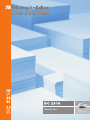
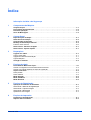
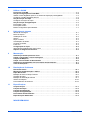
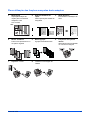
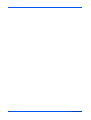
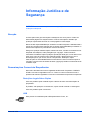
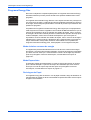
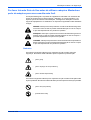
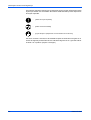
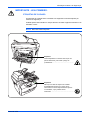
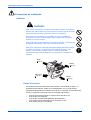
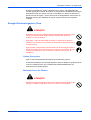
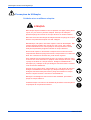
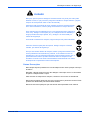
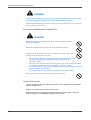
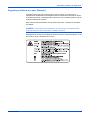
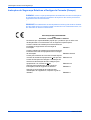
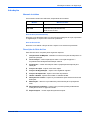
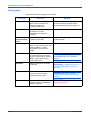
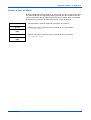
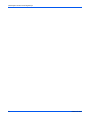
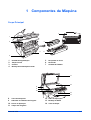
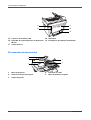

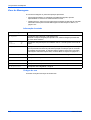
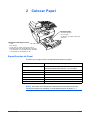
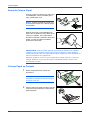
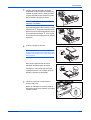
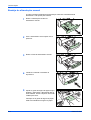
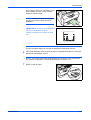
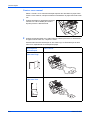
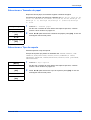
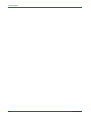
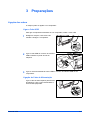
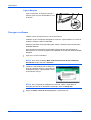
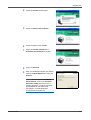
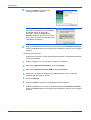
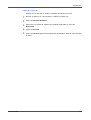
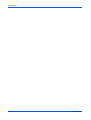
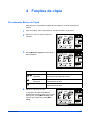
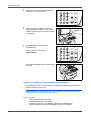
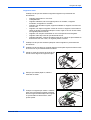
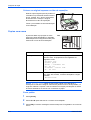
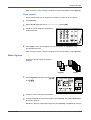
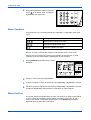
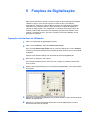
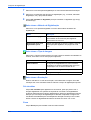
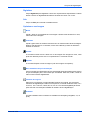
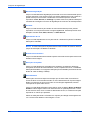
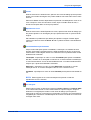
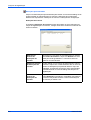
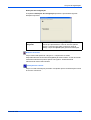

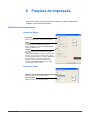
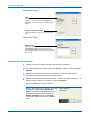
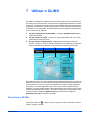
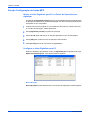
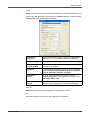
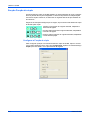
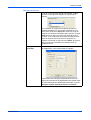
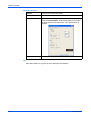
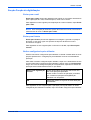
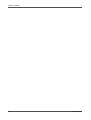
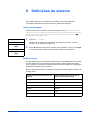
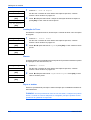

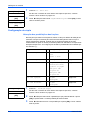
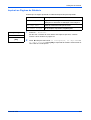
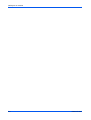
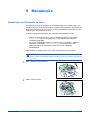
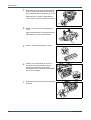
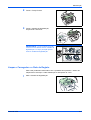
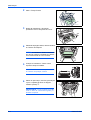
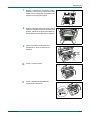
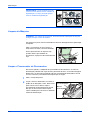
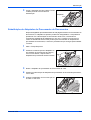
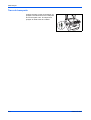
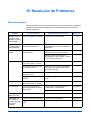
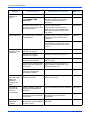
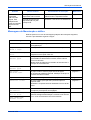
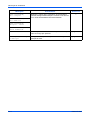
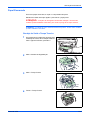

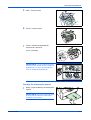
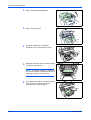
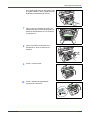
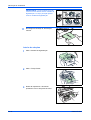
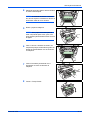
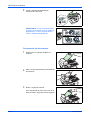
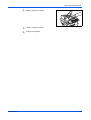
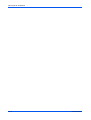
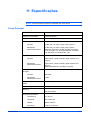
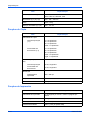
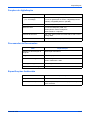
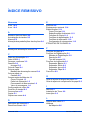
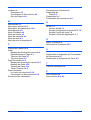
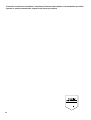
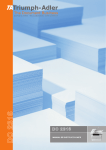
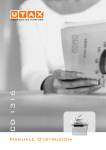
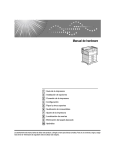
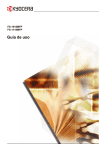

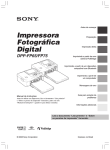
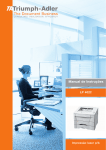
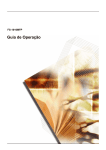




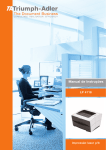
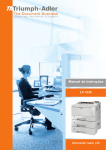



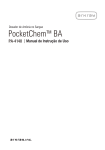
![Clique no botão Start [Iniciar]](http://vs1.manualzilla.com/store/data/006041791_1-478c128503a987820ff31ba94c46c492-150x150.png)